1.ソフトウェア概要
1.1 区域紹介
Hello、Found へようこそ。Found は、ビジュアルクリエイターのために設計されたデジタルアセット管理ソリューションです。Found は複数の機能を統合し、デザイン作業をより便利で迅速なものにします。
[インターフェース]Found のパネルは、その機能に応じて以下の3つの領域に分かれています。 [サイドバー] [メインブラウズエリア] [プレビューパネル]
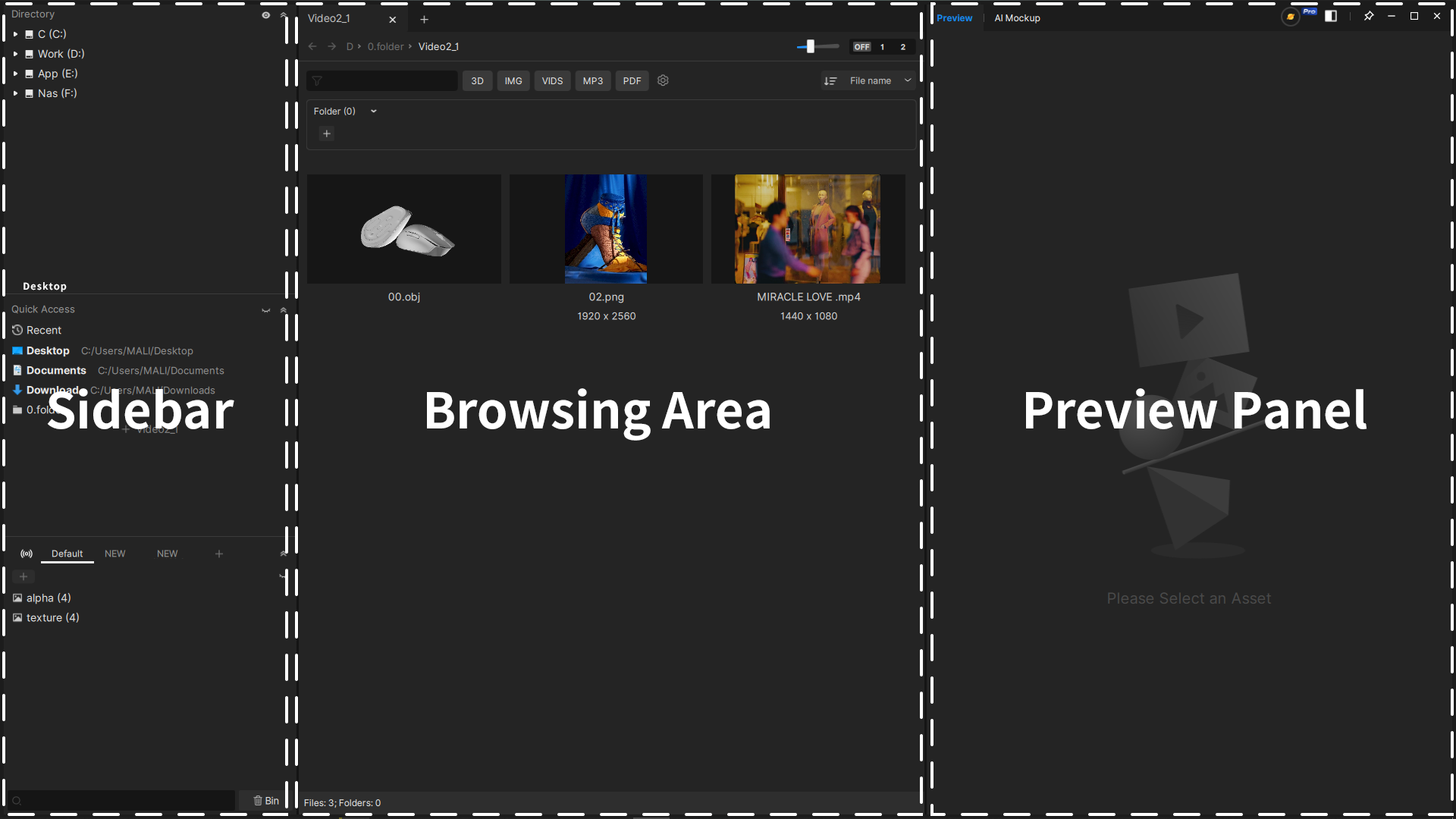
[ソフトウェア紹介動画]Found の機能については、以下のリンクをクリックしてください。 https://www.youtube.com/watch?v=QUN1MUFMjzU
[複数の機能が1分でわかる] https://www.youtube.com/watch?v=G_I8Q-mvUQk
1.2 横方向と縦方向のレイアウト切り替え
ディスプレイのニーズが縦方向プレビューの場合、アカウントのアバターの横にあるウィンドウ切り替えボタンを使用して、パネルの配置方法を変更できます。
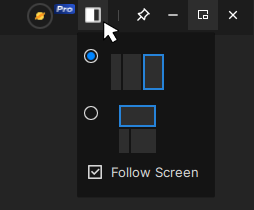
横方向と縦方向のインターフェースプレビュー
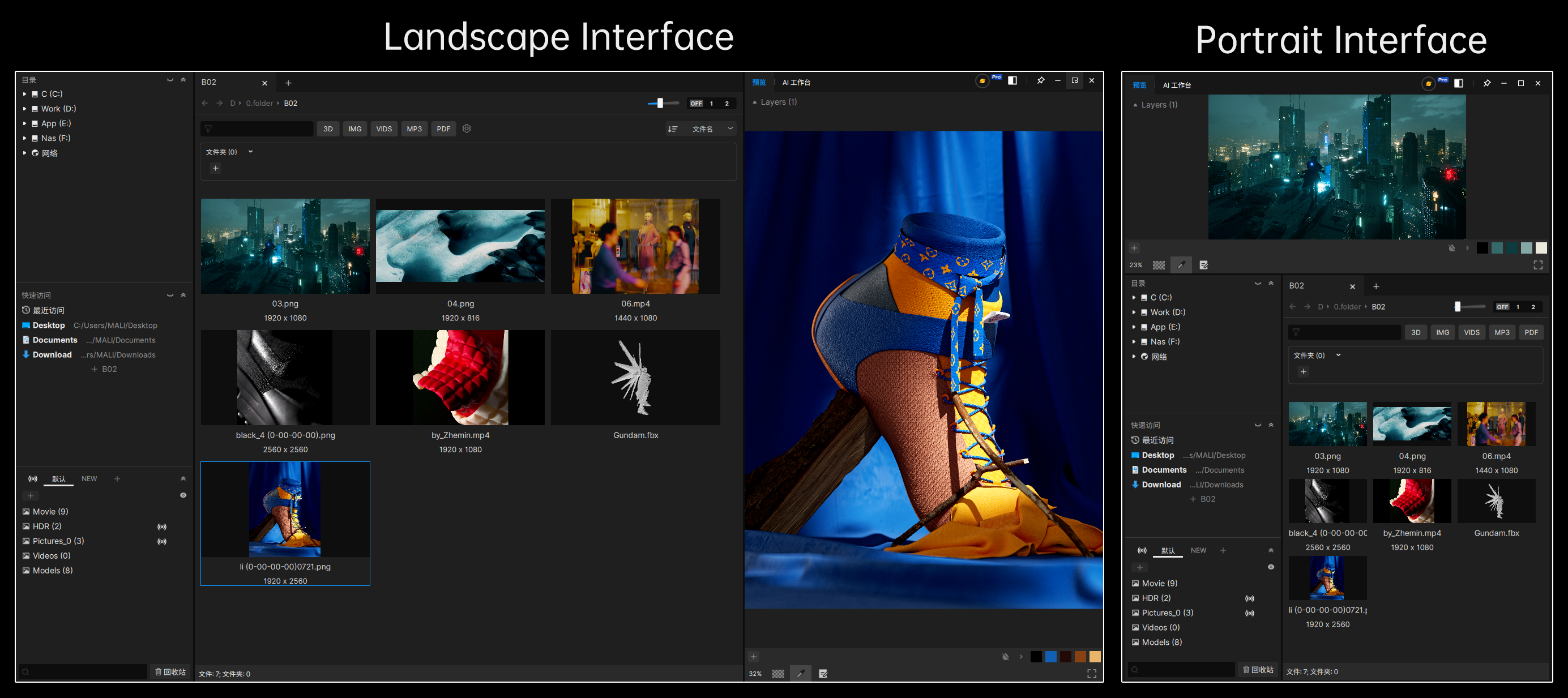
1.3 ソフトウェアのログイン状態
Found は匿名デバイスログインをサポートしており、ログインなしでほとんどの機能を使用できます。例えば、匿名状態でも収集機能を使用できますが、共有はできません。一部の機能は制限されます。
登録・ログイン後、匿名デバイス状態で作成した収集をそのアカウントに移行することができます。同じデバイス上では、異なるログインアカウントの収集データは相互に共有されません。
1.3.1 オフライン使用
Found は現在、短期間のオフライン使用をサポートしています。Proユーザーは、ネットワークが完全に切断されてから48時間以内はすべてのプロフェッショナル機能を使用できます。非Proユーザーは、ネットワークが完全に切断されてから12時間以内は使用でき、ネットワークに再接続するとリセットされます。Found はネットワーク接続中にログイン情報の検出のみを行い、お客様のファイル情報を積極的に取得することはありません。長期的なオフライン環境での使用をご希望の場合は、お問い合わせください[エンタープライズ版をカスタマイズ(お問い合わせへジャンプ)]
1.3.2 匿名デバイス状態とログイン状態
ログインウィンドウが表示されたときに、直接ログインウィンドウを閉じると、次回 Found に入ると自動的に匿名デバイス状態になります。匿名状態では一部の機能が制限される場合がありますので、より多くの機能を利用するために無料でログイン登録することをお勧めします。匿名状態で複数の収集を作成した場合、新しいアカウントでログインすると、それらの収集をそのアカウントに移行するかどうかが尋ねられます。
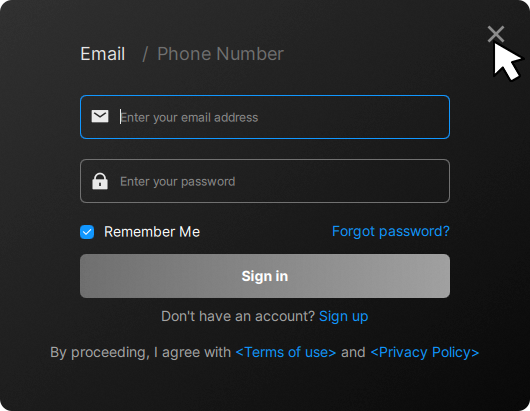
2.サイドバー
[サイドバー]は、開くファイルを素早く選択したり、よく使うパスを保存したり、[収集フォルダ]を作成したりする場所です。上から順に[ツリーディレクトリ領域]、[クイックアクセス領域]、[収集領域]に分かれています。
[領域の折りたたみ]各領域の最上位パネルの右側にある「上下矢印」をクリックすると、その領域を素早く折りたたむことができます。
[フォルダの非表示]フォルダの右側にマウスを移動すると、「目のアイコン」が表示されます。一度クリックし、その階層の最上位パネルの目も[閉じた]状態にすると、フォルダの表示を非表示にできます。
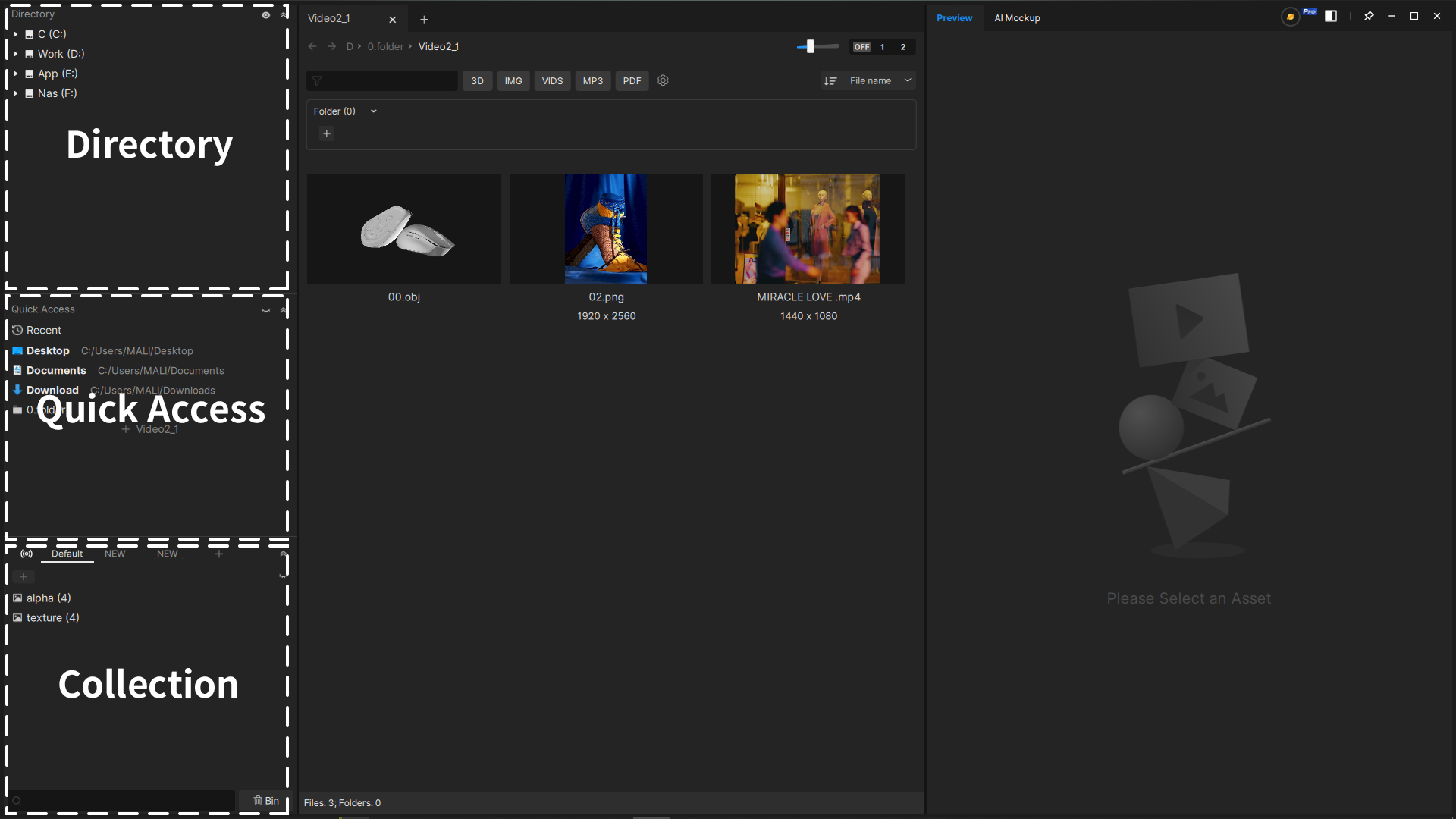
2.1 ツリーディレクトリ領域
ローカルディスクやNASリソースを閲覧する際、上記で述べた[目を閉じる]機能を使用して、ワークフローに関係のないパスを非表示にし、重要な作業に集中することができます。
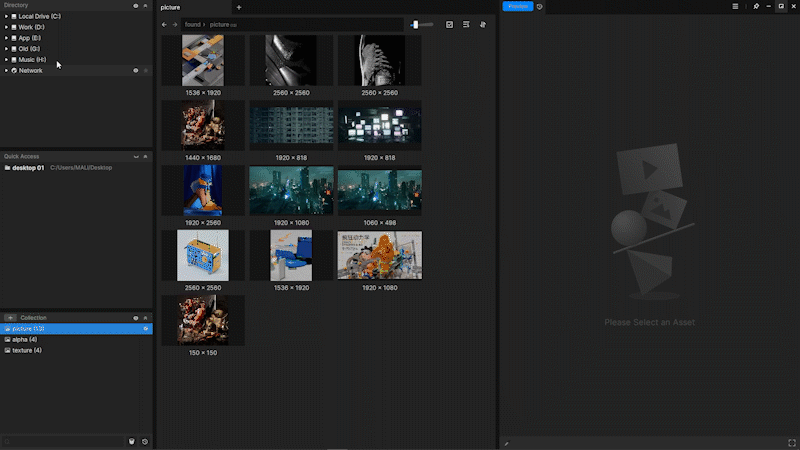
2.2 クイックアクセス領域
ここでは、よく使うファイルを保存できます。[ツリーディレクトリ領域]、[メインブラウズ領域]、[システムのファイルエクスプローラー]からここにファイルをドラッグ&ドロップすることで、簡単にアクセスできます(クイックアクセス領域に軽めに横方向にドラッグしてからドロップすることをお勧めします。そうしないと下にスライドしてしまう可能性があります)。また、[ツリーディレクトリ領域]のファイルの右側にある星のアイコンをクリックしてクイックアクセス領域に追加することもできます。
Found を初めて開くと、システムファイルエクスプローラーのお気に入りフォルダとクイックアクセスフォルダがここに同期されます。パネルタイトルバーの[Windows クイックアクセスを同期]を右クリックすると、再度同期できます。
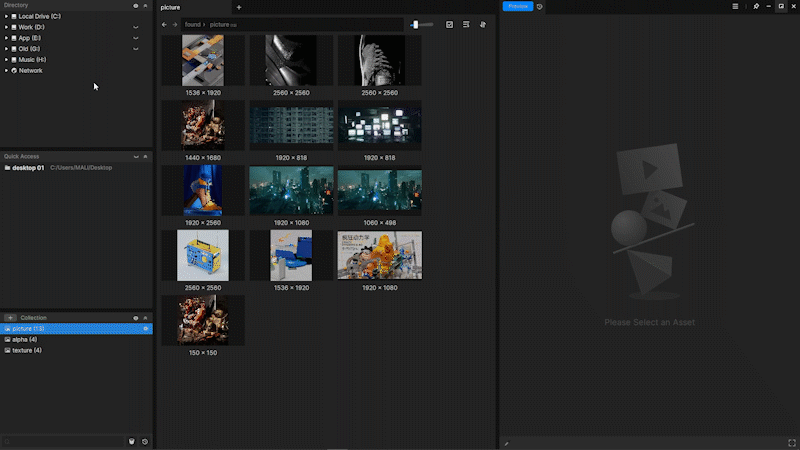
2.2.1 サイドバーを隠す
サイドバーを表示したくない場合は、パネルの境界線にマウスを移動し、「折りたたみ」ボタンをクリックすると非表示にできます。

2.2.2 備考名の変更
フォルダをダブルクリックするか、右クリックして[備考名を変更]を選択すると、[クイックアクセス領域]に表示されるフォルダの名前を変更できます。[備考名]はフォルダの元の名前を変更せず、表示専用です。
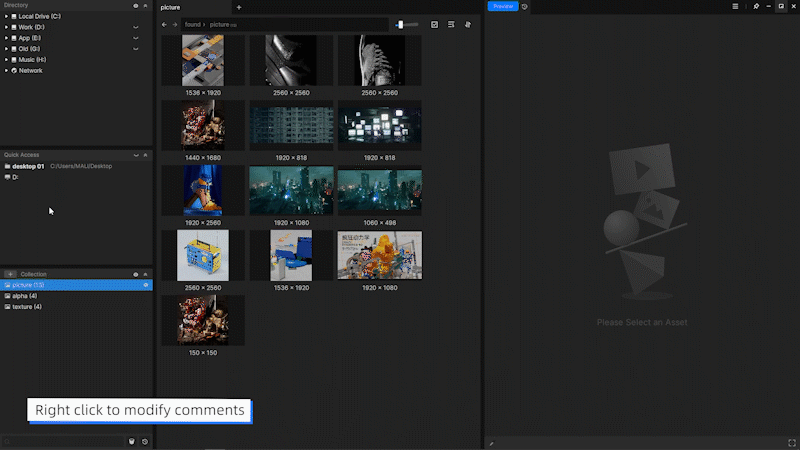
2.2.3 最近アクセスした項目
「最近アクセスした項目」オプションで、最近プレビューした100個のアセットファイルを見つけることができます。
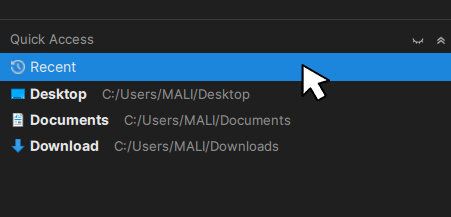
2.3 収集領域
収集は Found のユニークな機能です。プロジェクトの要件や個人の好みに応じて、コンピューター上のさまざまなフォルダに保存されている既存のアセットを再分類し、異なる収集に保存することができます。詳細は以下の[収集]を参照してください。
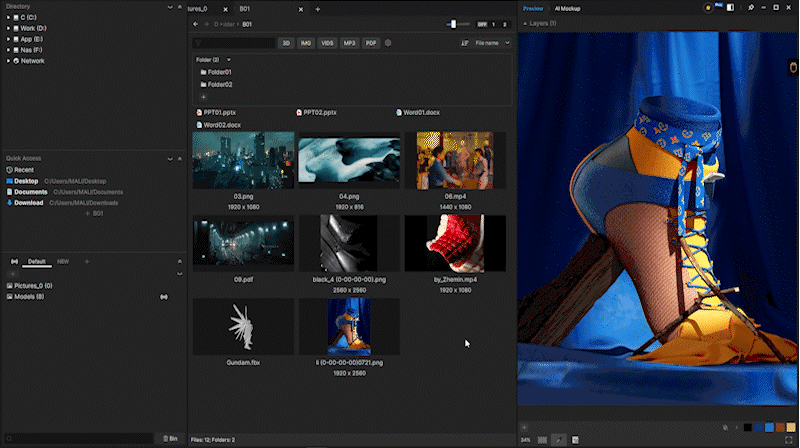
3. メインブラウズ領域
[メインブラウズ領域]は、画像、ビデオ、モデルなどのファイルアセットを素早く閲覧・選択する領域です。上部の[タブ]でプラス記号をクリックすると複数のフォルダを同時に開いてプレビューでき、[アドレスバー]では現在のパスを素早くコピーしたり、上位階層にジャンプしたりできます。
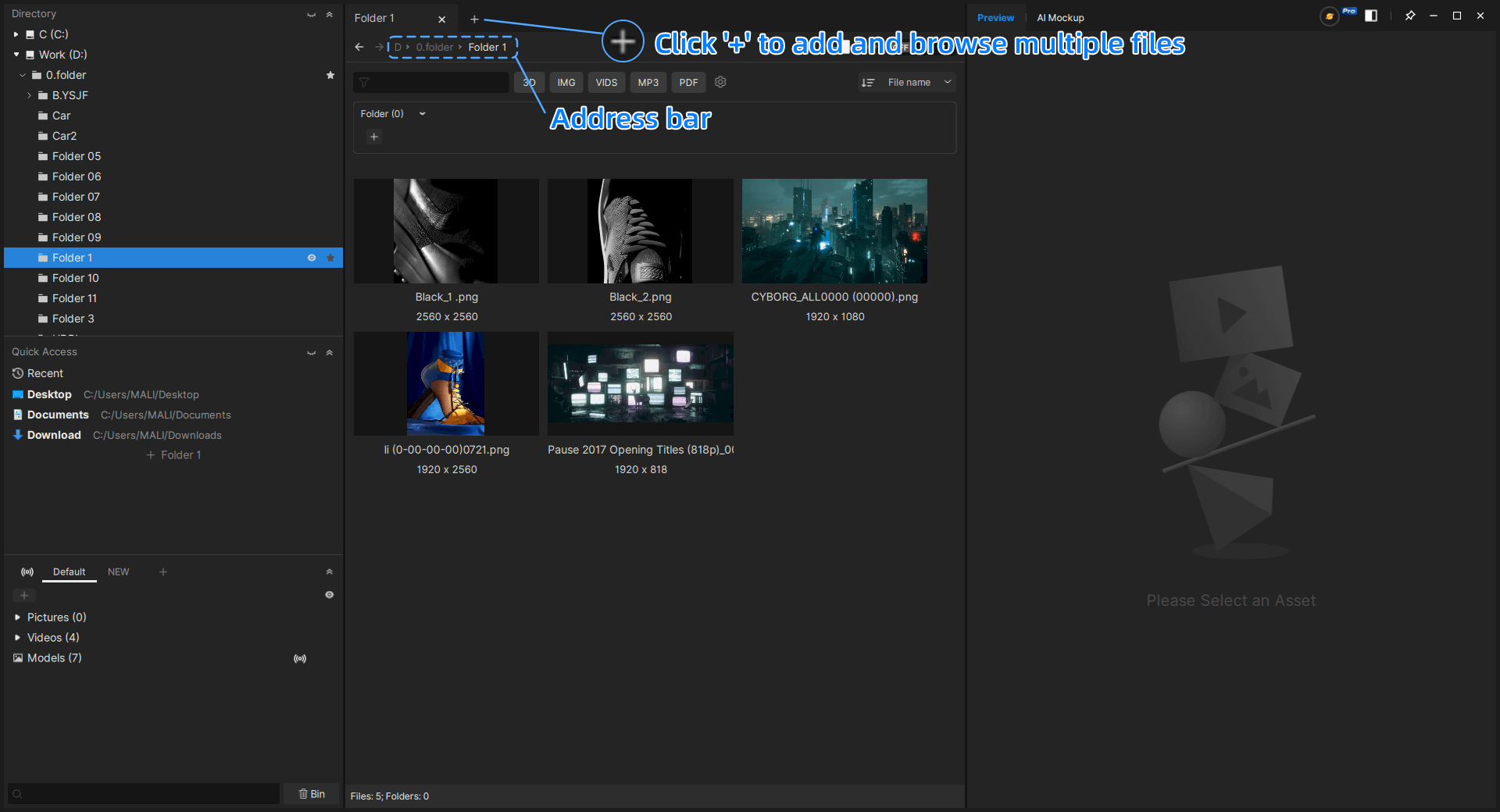
3.1 ファイルアイコン
Found のアセットは、フォルダ、表示可能なアセット(サムネイルと情報が表示される)、非表示リソースの3つのカテゴリに分けられます。
表示可能なアセット上でマウスの中央ボタンを押したままにすると、アセットの詳細情報が表示されます。
画像アセットの場合、マウスの中央ボタンを押したまま画像を元の位置からドラッグすると、[フローティング画像]が作成されます。機能の詳細は[フローティング画像]を参照してください。
マウスの左ボタンでアセットをドラッグすると、収集メニューが表示され、アセットを収集に追加できます。
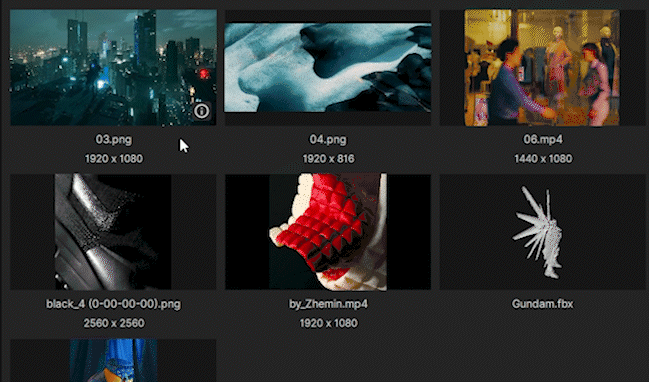
3.2 クイック検索
アドレスバーに検索したいファイル名を直接入力すると、現在のディレクトリおよびそのサブディレクトリから必要なファイルを素早く検索できます。ショートカットキー Tab を使用して素早く検索することもできます。
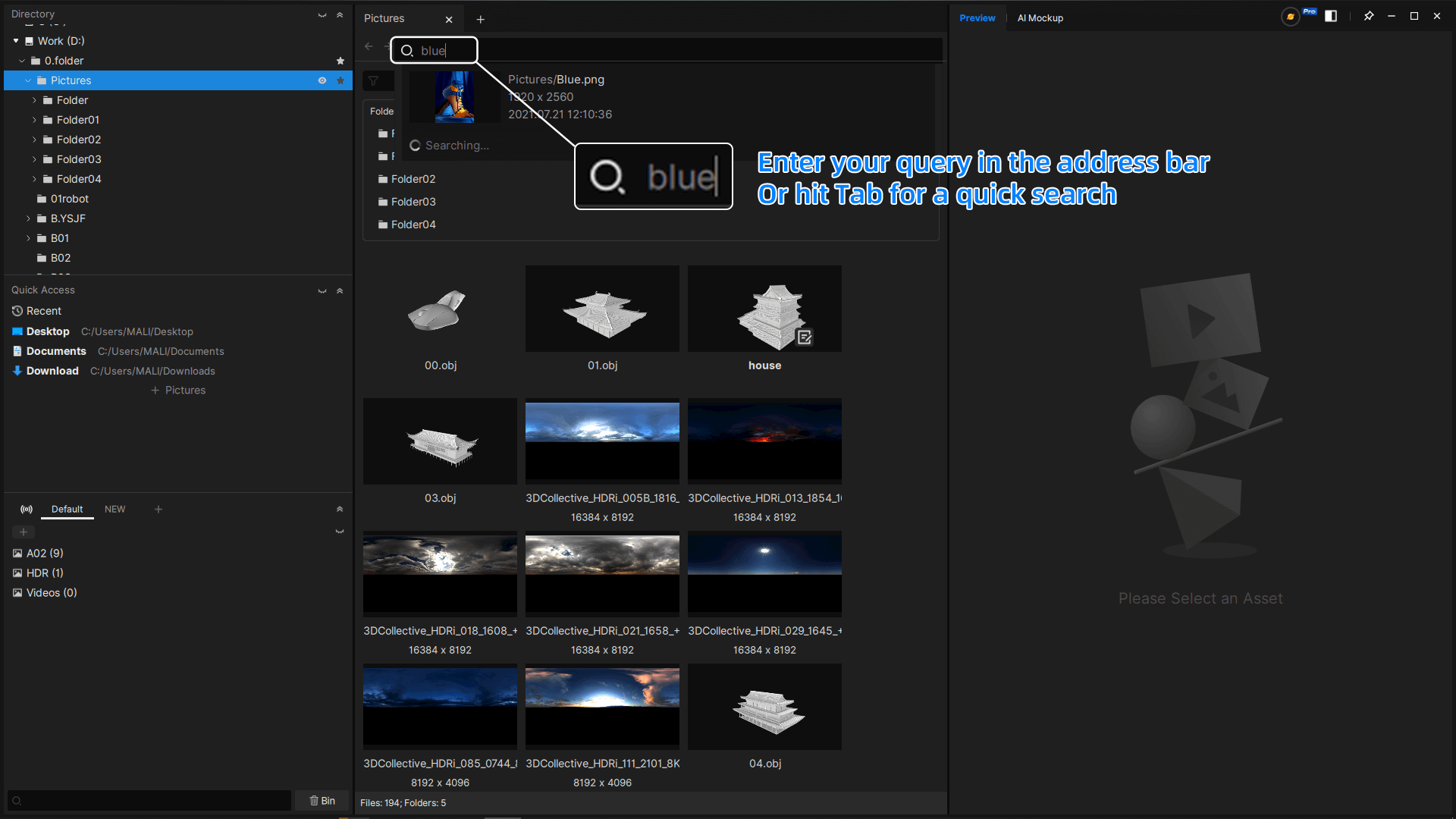
3.3 フィルタリング、ソート、その他の機能ボタン
フォルダにシーケンスフレームファイルがある場合、アイコン①をクリックするとシーケンスフレームを単一フレーム画像として表示できます。
スライダー②を使用して、ビジュアルアセットのサムネイルのサイズを制御します。
③を使用して、ビジュアルアセットのサムネイルの下に表示する情報を決定できます。
④で並べ替え順序を変更したり、⑤で現在の順序を反転させたりできます(ファイル画像の数が十分多い場合、色フィルタリング機能が追加されます)。
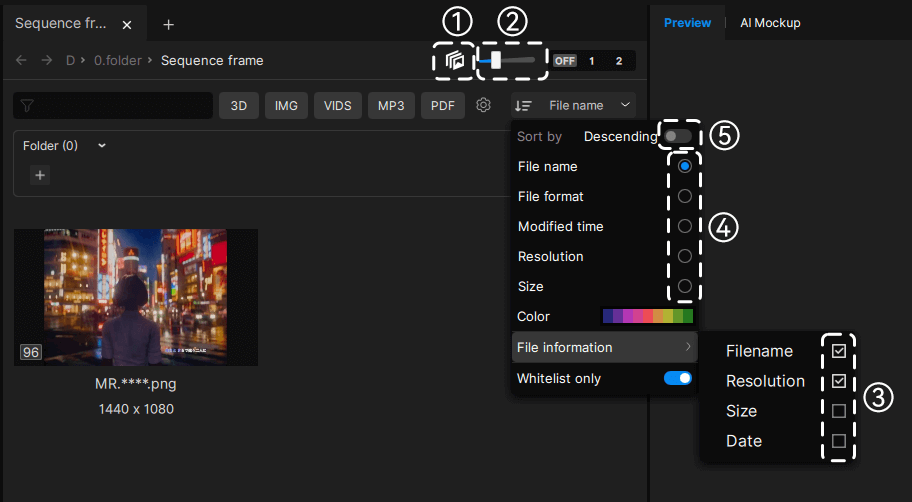
3.4 ファイル情報表示
ファイルサムネイルにマウスを重ねると、右下隅にファイル情報アイコンが表示されます。情報アイコンをクリックすると、そのファイルの詳細情報を取得できます。
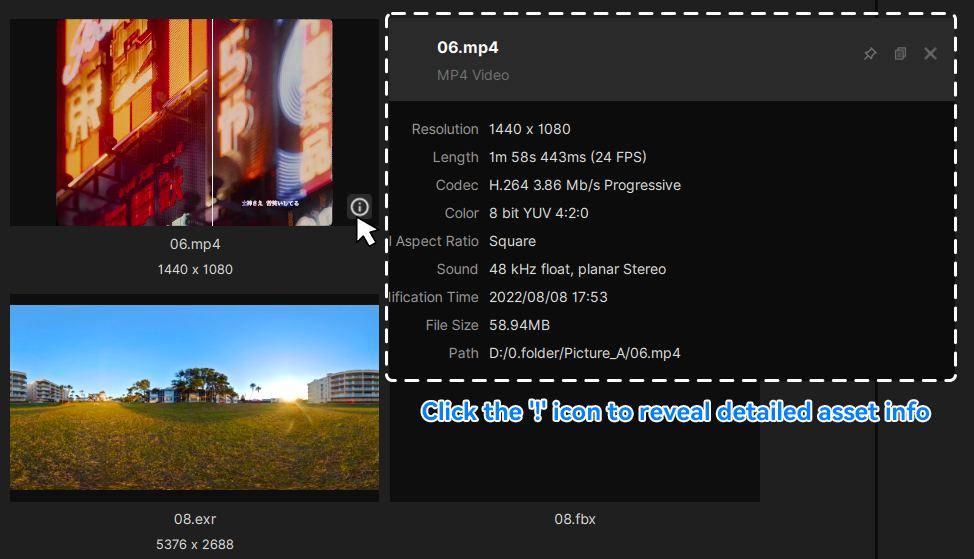
4.プレビューパネル
4.1 フルスクリーンパネルとファイルキャッシュ
メインブラウズ領域で選択されたファイルはプレビューパネルに表示されます。右下隅の「フルスクリーンアイコン」をクリックすると、プレビューパネルを最大化できます。または、プレビューパネルにマウスがあるときに、マウスの中央ボタンを軽く押すと、プレビューパネルを素早く最大化できます。
異なるファイル間で比較しやすくするため、プレビューパネルは最近アクセスした2つのファイルを自動的にキャッシュします。非常に大きなファイルを読み込んで顕著な遅延がある場合、またはファイルが更新されない場合は、3つの異なるファイルに素早くアクセスして、元のプレビューキャッシュをクリアしてみてください。
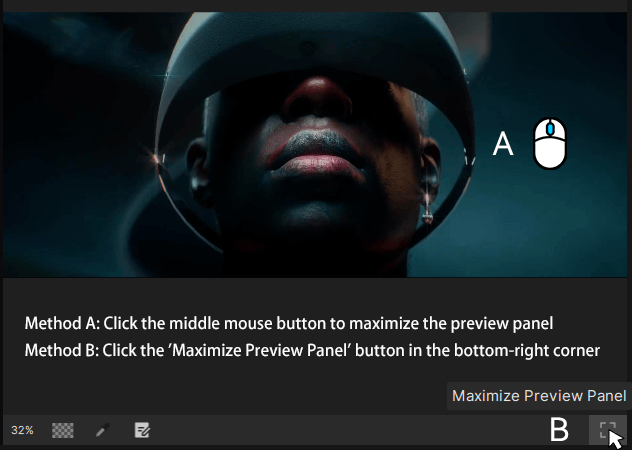
Found は、画像、ビデオ、3Dモデル、画像シーケンスフレーム、HDRファイルをプレビューできます。他の種類のファイルをプレビューする必要がある場合は、機能要求を support@aalab.com に送信してください。
4.2 画像カラーピッカー
スポイトアイコンをクリックするとカラーピッカーバーが表示されます。「プラス」をクリックして色を拾い、その色をカラーピッカーバーに一時的に保存します(Found を終了するとクリアされます)。画像内の色に限定されず、全画面から色を拾うことができます。カラーカードをクリックすると、色値をコピーしたり削除したりできます。
色を拾う際に、キーボードの上下左右キーを使用して、カーソルの位置を正確に制御できます。色選択モードに入った後、Enterキーを複数回クリックすることで、複数の色を素早く拾うことができます。
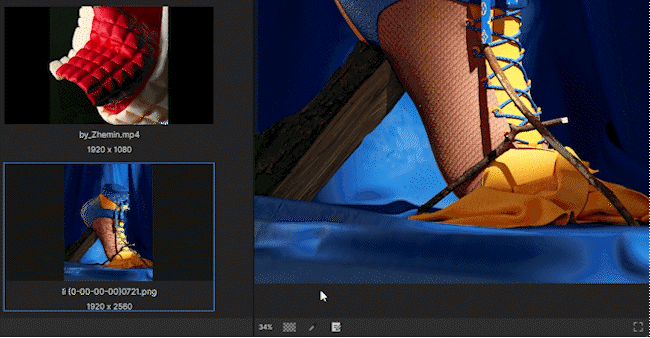
4.3 アセットの備考とファイルサムネイルの変更
選択したアセットにコメントを残すことができます。コメントは Found の内部データベースに保存され、元のファイルは変更されません。詳細は[備考機能]を参照してください。
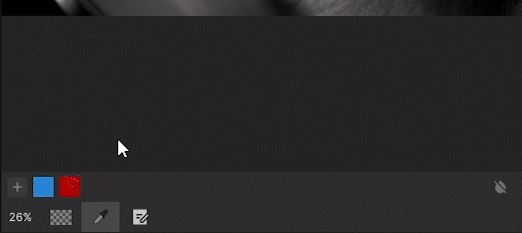
ビデオや他のファイルタイプでは、「サムネイル設定」機能を使用して、現在のプレビュー画面をファイルのサムネイルとして設定できます。
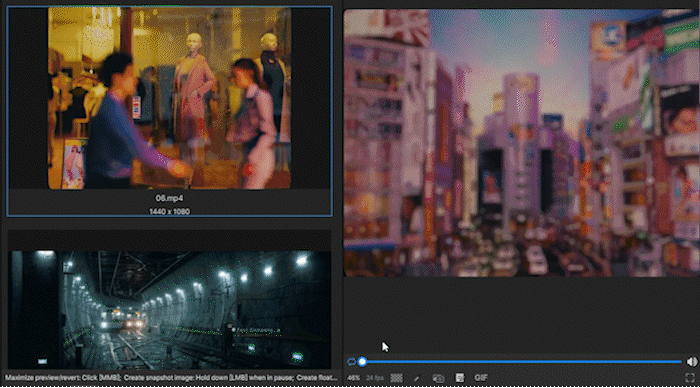
4.4 プレビューコンテンツのクイックスクリーンショットとフローティング画像
ビデオが一時停止しているとき、右クリックメニューで画像をコピーして現在の画面を取得できます。または、マウスの左ボタンを0.5秒間押し続けるとサムネイルが生成され、そのサムネイルを任意の場所(フォルダ、収集、またはWeChat、DingTalk、Webページなどのサードパーティアプリケーション)にドラッグ&ドロップして保存できます。この方法は画像、シーケンスフレーム画像のプレビューにも同様に適用されます。
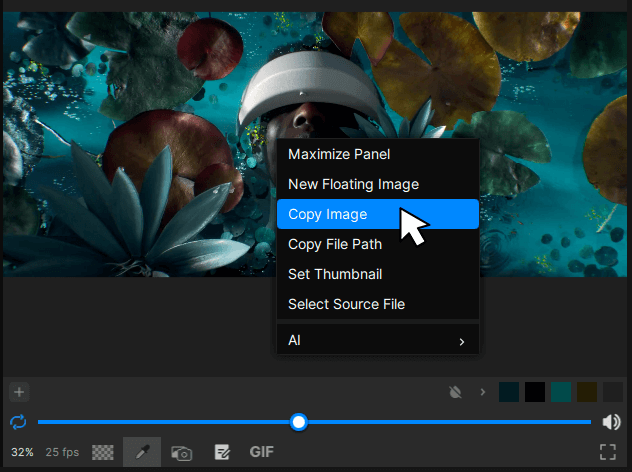
ビデオが一時停止しているとき、マウスの中央ボタンを0.5秒間押し続けると、現在のスナップショットを使用してフローティング画像が作成されます。
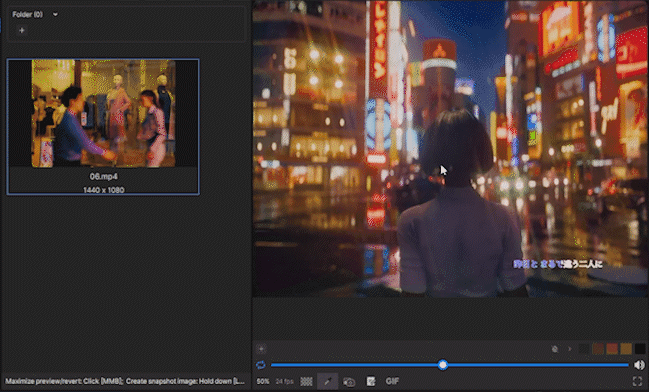
4.5 画像とEXRのプレビュー
4.5.1 alphaチャンネル
プレビューしている画像にアルファチャンネルがある場合、下部のツールバーにあるチェッカーボードアイコンをクリックしてアルファチャンネルの表示/非表示を切り替えることができます。
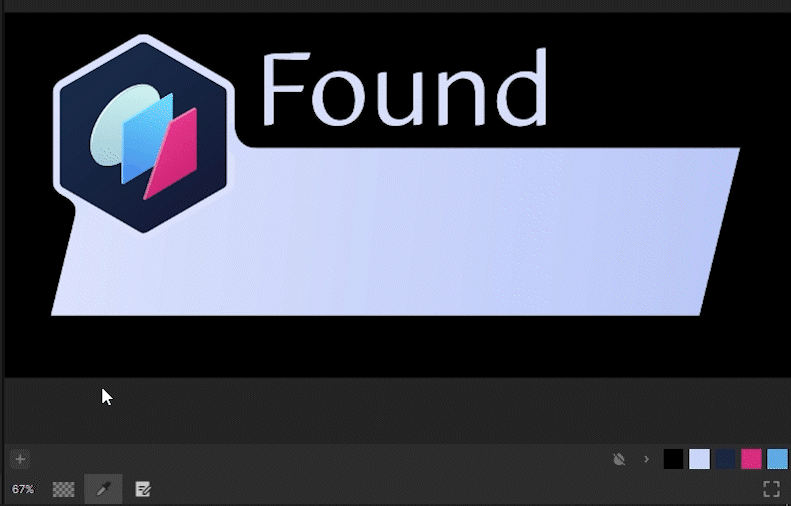
4.5.2 EXRプレビュー
EXR画像を簡単にプレビューでき、複数のレイヤーを持つEXRも左上隅のレイヤーオプションで切り替えてプレビューできます。この機能はProユーザーのみが利用できます。
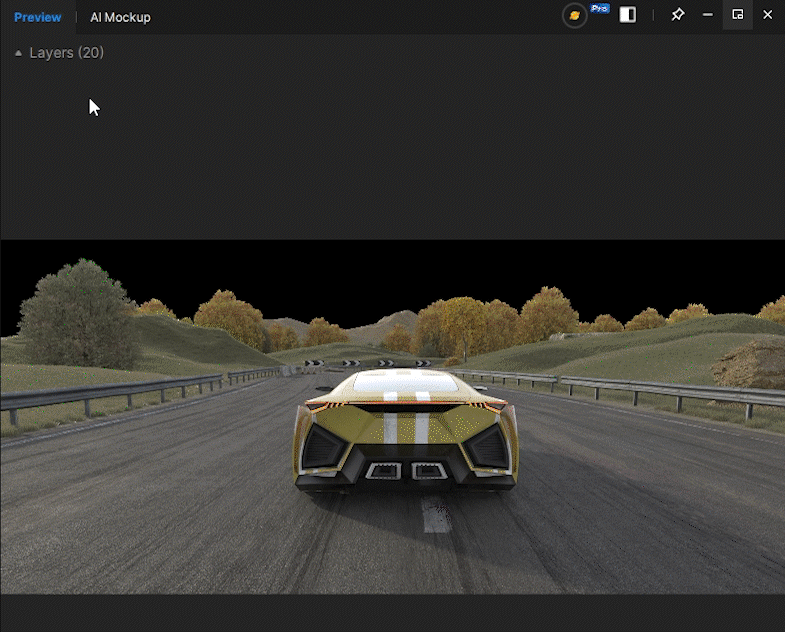
4.5.3 ACEScgカラースペース画像プレビュー
ACEScgカラースペースを使用して画像をプレビューすることもサポートしており、プレビュー時にACESアイコンをクリックすると対応するカラースペースを使用できます。この機能はProユーザーのみが利用できます。
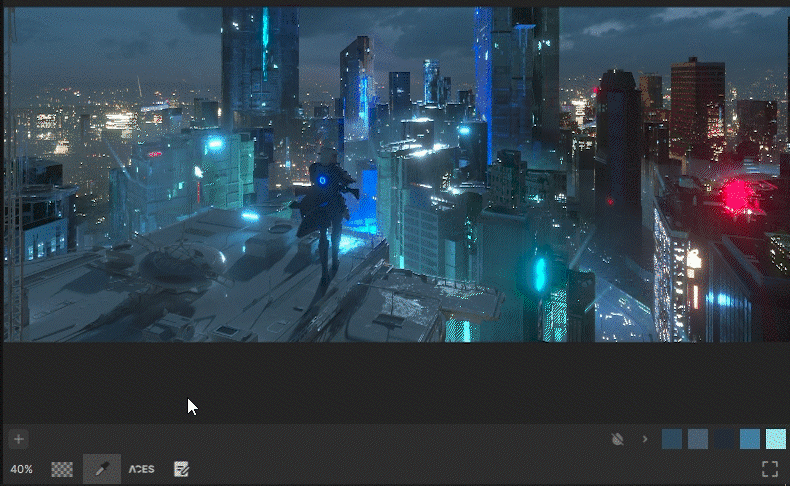
4.6 3Dモデルプレビュー
Found はOBJ、FBX、abcなど様々な3Dモデルファイルのプレビューをサポートしています。3Dモデルをプレビューする際、左クリックを長押しして視点を回転させたり、マウスの中央ボタンを長押しして視点をパンしたりできます。
4.6.1 ワイヤーフレームとUVプレビュー
ツールバーのオプションを使用して、グリッド平面、ワイヤーフレームモード、UV表示を順に有効にできます。デフォルトビュー機能を使用すると、現在表示されているビューポートの視点がリセットされます。
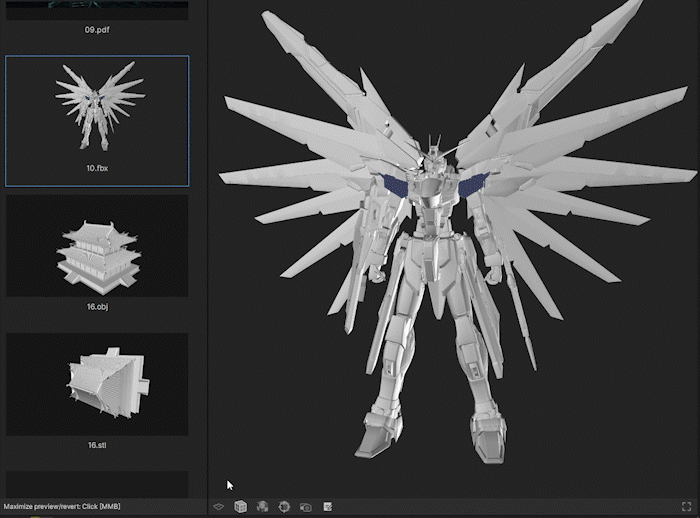
4.6.2 FBXアニメーションプレビュー
FBXファイルにアニメーションが含まれている場合、プレビュー時にアニメーション範囲が直接読み込まれて再生されます。現在、ポイントレベルの変形アニメーションのプレビューはサポートしていません。
4.7 シーケンスフレームプレビュー
4.7.1 シーケンスフレームファイル認識
シーケンスフレーム形式の認識とプレビューをサポートしており、デフォルトでは標準形式で命名されたシーケンスフレームファイルのみをサポートしています。ファイル命名は以下の要件を満たす必要があります。
"abc_0000" つまり、「文字+区切り文字+4桁以上の数字」であり、少なくとも4枚以上の画像がシーケンスフレームとして認識されます。認識ルールを変更する必要がある場合は、Pro機能を開放する必要があります。
シーケンスフレームとしての認識をキャンセルしたい場合は、アドレスバー右側のシーケンスフレーム認識ボタンをクリックするか、ファイルの右クリックメニューで「シーケンスフレーム表示をキャンセル」を選択してください。
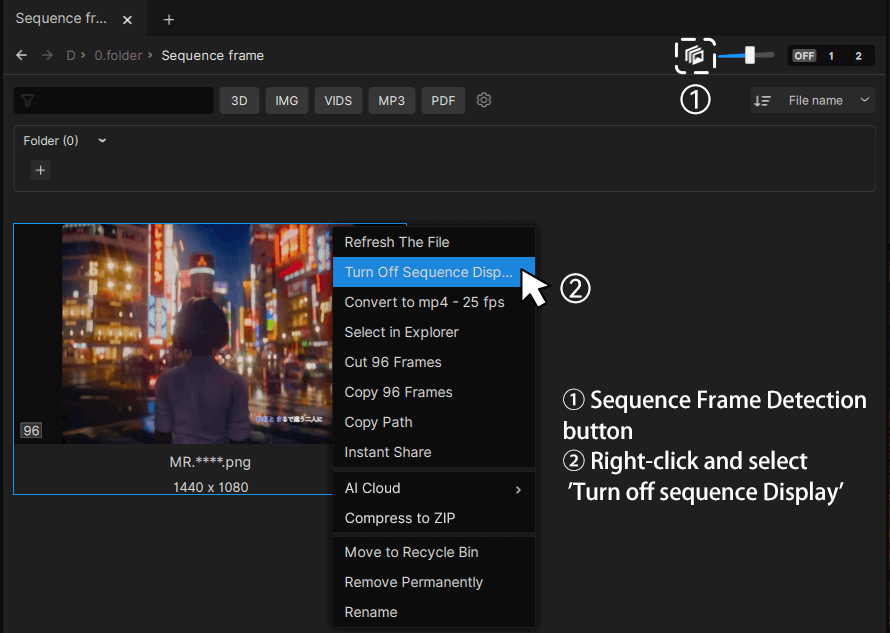
4.7.2 シーケンスフレームフレームレートの変更
シーケンスフレームがプレビュー状態のときに、再生フレームレートを変更できます。60fpsを超えるシーケンスフレームの再生は、PCのパフォーマンスが不足している場合にフレーム落ちが発生する可能性があることに注意してください。
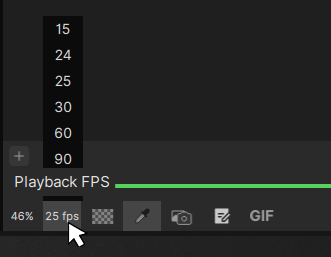
4.7.3 シーケンスフレームのビデオへの変換
右クリックメニューでシーケンスフレームをMP4に変換できます。デフォルトの変換フレームレートは30fpsですが、異なるフレームレートや解像度のMP4に変換したい場合は、Pro機能を開放してください。
4.7.4 シーケンスフレームのフレーム範囲表示
シーケンスフレームファイルのサムネイルの左下隅に表示される数字は、①がそのシーケンスフレームの総フレーム数を表します。詳細なファイル情報でフレーム範囲を確認できます。②フレーム数が赤色の場合、そのフレーム範囲に欠落したフレームが存在することを示し、ファイル詳細で具体的にどのフレームが欠落しているか確認できます。
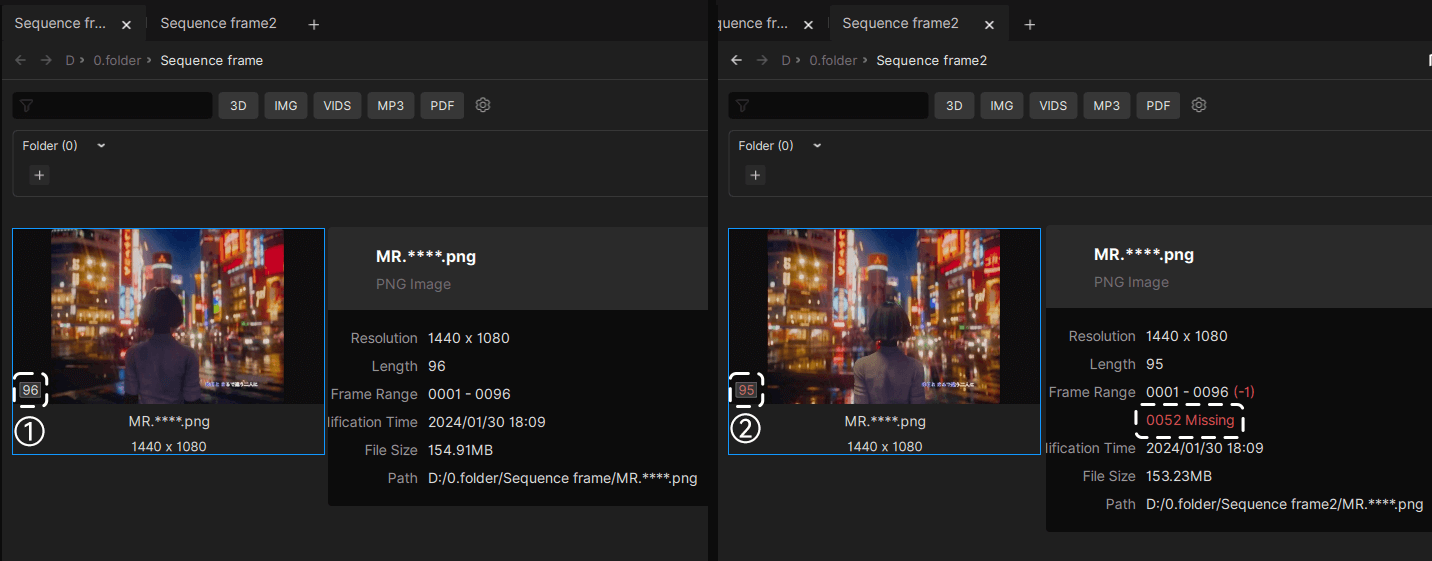
4.8 プレビューパネル - ビデオプレビュー
Found は、通常のMP4以外にもmov、mxf、aviなど、様々な形式のビデオプレビューをサポートしています。ビデオファイルをプレビューする際、マウスの左ボタンをクリックするといつでも再生/一時停止ができます。マウスの左ボタンを押したまま画面をドラッグすると、キーフレームを見つけるために盲目的にフレームごとにドラッグできます。
ビデオタイムコードはフレーム単位で正確に表示され、左側のループボタンでビデオを自動的にループ再生できます。
4.8.1 ビデオをGIFに変換
GIFモードに入り、特定のクリップをGIFに変換できます。この機能を使用するにはProを有効にする必要があります。詳細はこちらをクリックしてください:https://aalab.com/ja/features/asset-management
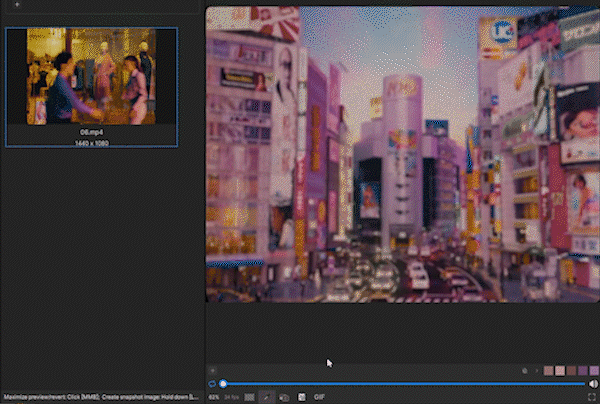
4.9 プレビューパネル - HDRプレビュー
Found はHDRパノラマ画像を直接プレビューすることをサポートしており、3Dレンダリングワークフローで必要なHDRパノラマ画像を素早く見つけるのに便利です。ほとんどのパノラマ画像の球体画像がhdrまたはexr形式の場合、自動的にパノラマ画像として認識されます。
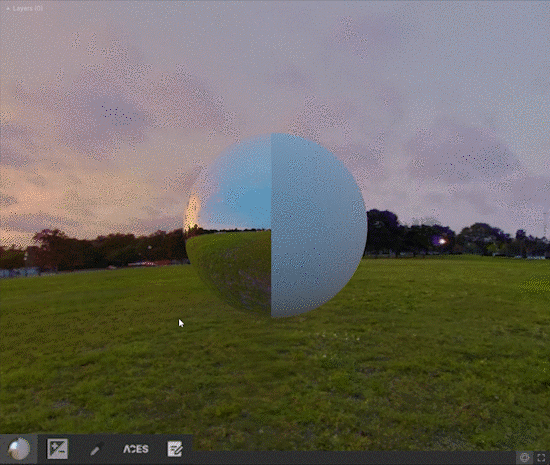
マウスの左ボタンでマテリアルボールをクリックすると、マテリアルボール上の鏡面反射または拡散反射マテリアルの分布を調整したり、左ボタンで回転させてHDR背景を表示したりできます。ツールバーでは、マテリアルボールの表示/非表示を切り替えたり、露出を調整したりできます。HDR表示をキャンセルしたい場合は、右側の球形グリッドボタンをクリックしてください。
4.10 プレビューパネル - 音声プレビュー
メインブラウズ領域で音声ファイルを選択すると、自動的に音声プレビューパネルに切り替わります。メインブラウズ領域の現在のタブにあるすべての音声ファイルは、音声プレイリストとして表示されます。メインブラウズ領域またはプレビューパネルで異なる音声を切り替えたり、進行状況をドラッグしてコンテンツを聞いたりできます。

5. 収集機能
収集は、アセットの元の場所(ローカルストレージからの場合)を変更することなく、アセットを再整理するために使用されます。収集は、さまざまな用途に使用できます。たとえば、さまざまなフォルダからテクスチャを収集したり、次のプロジェクトの参照画像を収集したりするなど、あらゆる状況で使用できます。
収集は Found のデータベースシステムに基づいています。アセットを収集に入れると、Found はデータベースにそのアセットへの仮想ショートカットを作成し、ファイルのコピーは作成しません。収集は元のファイルへの変更を反映します。収集は Pinterest のお気に入り機能のようなものですが、ローカルバージョンです。
ただし、例外があります。新しいアセットが非ローカルストレージ(Webブラウザなど)からのものである場合です。たとえば、Found のブラウザプラグインを使用して素材を収集に追加する場合 ( https://www.aalab.com/plugin )。この場合、Found はこれらの新しく生成された画像を Found のインストール時に指定されたデータベースフォルダに配置します。
5.1 新しい収集を作成する
以下の方法、または Found ブラウザプラグインを使用して、新しい収集を素早く作成できます。
5.1.1 直接作成
プラス記号をクリックして直接作成し、ダブルクリックまたは右クリックで名前を変更します(新しい収集を作成するたびに名前を変更してから次の収集を作成する必要があることに注意してください)。
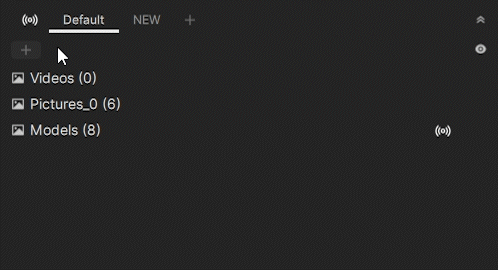
5.1.2 既存のフォルダに基づいて作成
フォルダまたはファイルを[収集]のプラス記号に直接ドラッグ&ドロップすると、新しい収集フォルダが自動的に作成されます。
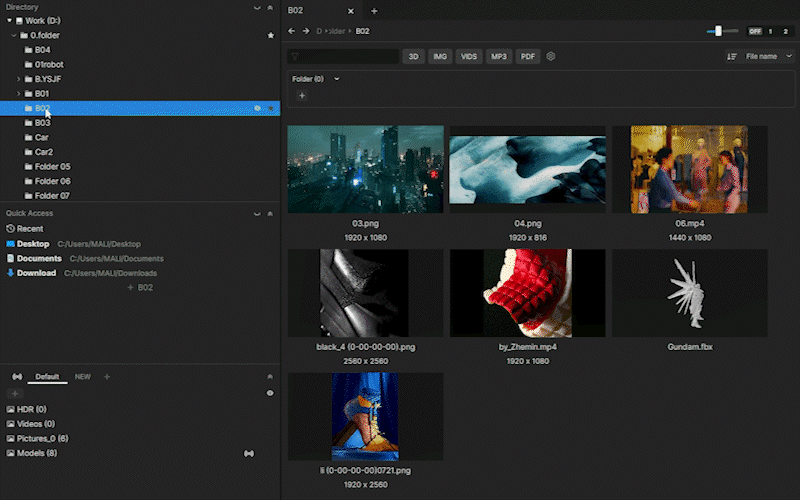
5.2 収集にアセットを追加する
Found ブラウザプラグインを使用して素材を直接ドラッグ&ドロップする以外にも、以下の方法で素材を収集に追加できます。
[クリップボードから画像を貼り付け]開いている収集で Ctrl + V を押すと、クリップボード上の画像が jpg ファイルとして作成され、現在の収集に直接追加されます。
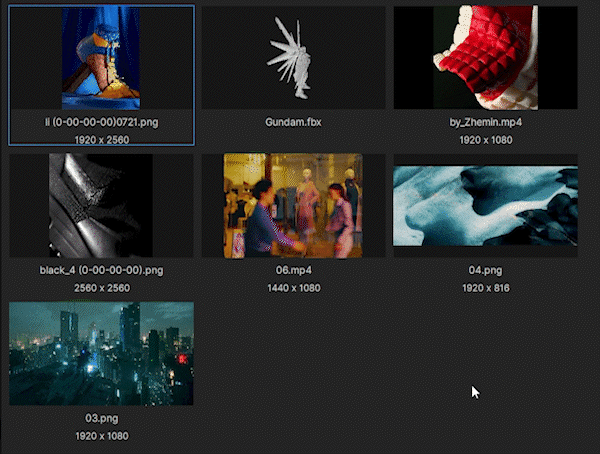
[ショートカットメニューから追加]中間パネルで追加したい素材を選択し、マウスの左ボタンを押し続けるとショートカットメニューが呼び出されます。ショートカットメニューには、最近アクセスした上位5つの収集がデフォルトで表示されます。
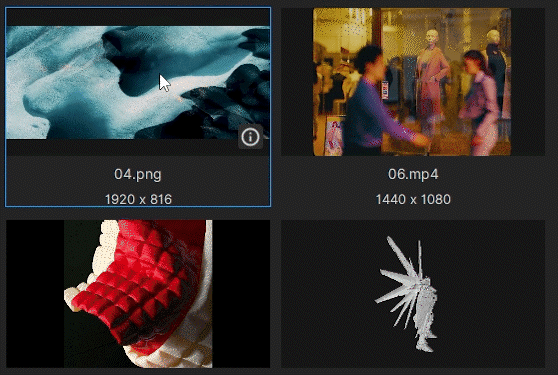
5.3 収集の分類と収集グループ
5.3.1 収集カテゴリの新規作成と削除
収集パネルにはデフォルトで共有カテゴリとデフォルトカテゴリが存在します。分類の要件に応じて、「+」記号の箇所に新しいカテゴリを追加できます。カテゴリを削除する必要がある場合は、カテゴリタブの右クリックメニューから操作できます。削除すると、そのカテゴリ下のすべての収集も削除され、復元できないことに注意してください。
5.3.2 収集グループ
同じカテゴリ内の収集はグループ化できます。shiftまたはctrlキーを押しながら、同じグループに参加させたい収集を複数選択し、右クリックメニューで「新規グループ」を選択します。
既存のグループに新しい収集を追加する場合は、マウスの左ボタンで収集を押したまま、対応するグループオプションにドラッグして追加します。
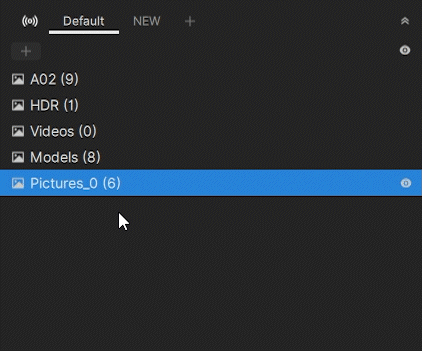
5.4 収集内の素材を削除するとどうなりますか
アセットがローカルストレージからのものである場合、それらは収集からのみ削除され、システムに保存されている元のファイルは削除されません。
ブラウザプラグインによって収集されたアセット、またはクリップボードから貼り付けられた画像の場合、それらは削除済みとしてマークされます。他の収集に同じアセットが含まれている場合でも、他の収集からそのアセットを見つけることができます。すべての収集から同じアセットを削除した場合、30日後(設定で変更可能)にそれらは完全に削除されます(ローカルストレージにない場合に限る)。
どちらの場合でも、ごみ箱を空にするまでは、削除されたアセットをごみ箱で見つけることができます。
6. 瞬時共有
6.1 瞬時共有とは何ですか?
瞬時共有はFoundが独自に開発した機能で、アップロードやダウンロードの必要がなく、異なるデバイスからホストが共有した収集を閲覧できます。これにより、マルチデバイスやチームコラボレーションにおいてアセットを迅速に確認できます。また、瞬時共有はクライアント側のストリーミング方式を採用しているため、ソースファイルのセキュリティとプライバシーを心配する必要がなく、いつでも共有コンテンツを終了できます。
6.2 瞬時共有を行うにはどうすればよいですか?
以下のアイコンをクリックすると共有が開始されます。
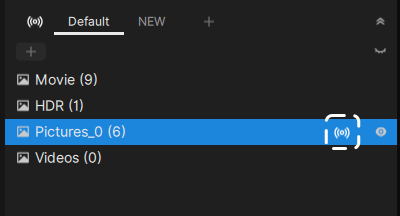
収集を作成した後、収集名の右側にある①共有ボタンをクリックし、②をクリックすると共有状態が有効になります。
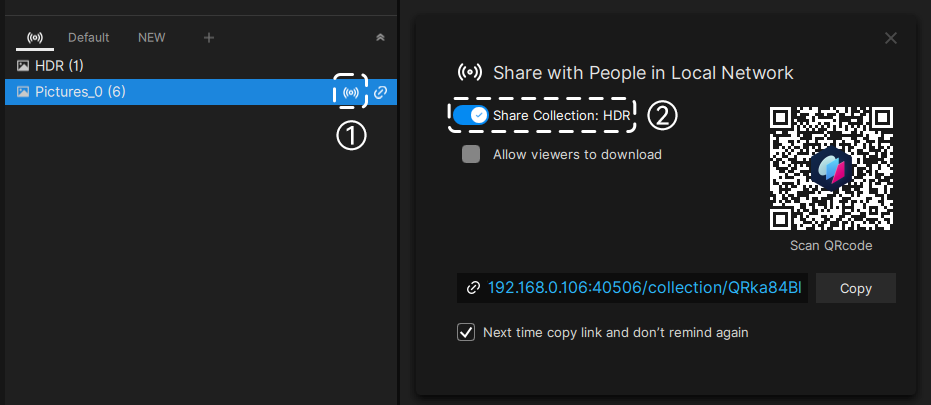
モバイルデバイスで画面のQRコードをスキャンするか、リンクを使用してブラウザからアクセスできます。現在、同じローカルネットワーク内のデバイスのみが瞬時共有機能を使用できることに注意してください。
「閲覧者によるダウンロードを許可」にチェックを入れると、アクセスしたユーザーはその収集内のソースファイルをダウンロードできるようになります。チェックを外した状態では、ユーザーはWebページでコンテンツを閲覧するだけです。
「次回から直接リンクをコピーし、ポップアップ通知を再度表示しない」にチェックを入れると、次回共有ボタンをクリックしたときに直接リンクがコピーされ、この共有ウィンドウは表示されなくなります。再度開きたい場合は、収集パネルの「共有中の収集」タブから共有ボタンを再度クリックし、チェックを外すことでポップアップ通知を再度有効にできます。
6.3 瞬時共有で共有できるファイルはどれですか?
収集に追加できるファイル形式はすべて共有可能です。通常のビデオ画像、複雑な3Dモデル、またはシーケンスフレームも共有できます。
6.4 瞬時共有プロセスはホスト共有側に消費を与えますか?
はい、与えます。チームはこの機能について多くのパフォーマンス最適化を行っており、通常、ほとんどの画像やビデオの共有はホスト側の通常の使用に影響を与えません。瞬時共有は、共有側ホストがファイルを解析し、リアルタイムで解析された画面をアクセスデバイスにプッシュすることで行われます。現在、最大5つの異なるデバイスが同時に接続をサポートしています。共有するファイルが、大きなサイズの複雑な3Dモデルやシーケンスフレームなどである場合、ホスト側のパフォーマンスが十分にサポートできるかどうかに注意が必要かもしれません。
6.5 瞬時共有プロセスでトラフィックは消費されますか?
瞬時共有は現在、同じローカルエリアネットワーク内のデバイス間でのみ共有をサポートしており、共有中に余分なトラフィックは消費されません。ただし、共有中はホスト共有側がオンライン状態を維持している必要があります。
6.6 瞬時共有プロセスは同時に何台のデバイスで表示をサポートできますか?
現在、最大5台の異なるデバイスが同時に同じホスト側で共有されている収集を表示することをサポートしています。理論的には、ネットワーク速度とハードウェア(ホストのハードウェア構成)が許せば、サポートできる台数はさらに増えますが、ほとんどのユーザーの利用状況を考慮し、現在は5台のデバイスに制限されています。より多くの共有方法が必要な場合は、お問い合わせいただき、企業版をカスタマイズしてください。
7. 備考機能
[プレビューパネル]の下にある[備考]をクリックすると、アセットに備考を追加できます。通常の備考テキストの他に、[特殊コマンド]を追加することで、ファイルの表示名を変更したり、ビデオのタイムポイントをマークしたり、アセットにカスタムタグを追加したりする機能があります。
7.1 表示ファイル名の変更
*カスタム文字を入力すると、表示ファイル名を変更できます。元のファイル名は変更されません。
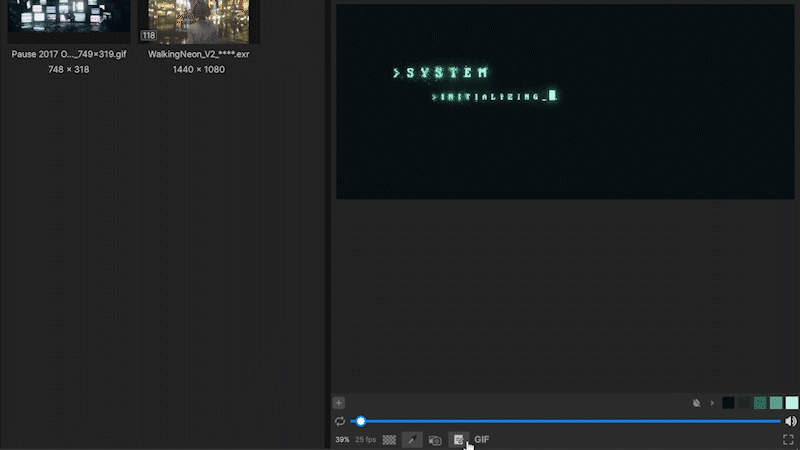
7.2 ビデオのタイムポイントのマーク
::(二重コロン)を入力すると現在の時間点をマークでき、時間点をクリックすると対応する位置にジャンプします。
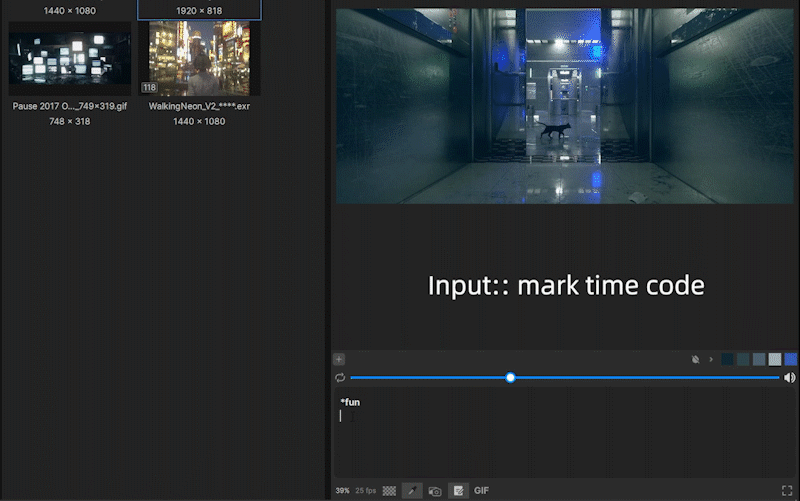
7.3 アセットへのカスタムタグの追加
#を入力すると、アセットにカスタムタグを追加できます。タグをクリックすると、同じタグを持つファイルを素早く検索し、素早く閲覧できます。
8. 一般的なクイック機能
8.1 フローティング画像
マウスの中央ボタンを押しながら画像アセットのサムネイルを元の位置からドラッグすると、フローティング画像が作成されます。フローティング画像を右クリックすると、閉じたりコピーしたりできます。マウスをフローティング画像の上に置くと、回転、対称、白黒などの操作オプションが表示されます。
フローティング画像をダブルクリックすると、100%の比率で表示が回復し、回転やミラーリングなどの変更オプションも画像の初期状態に戻ります。
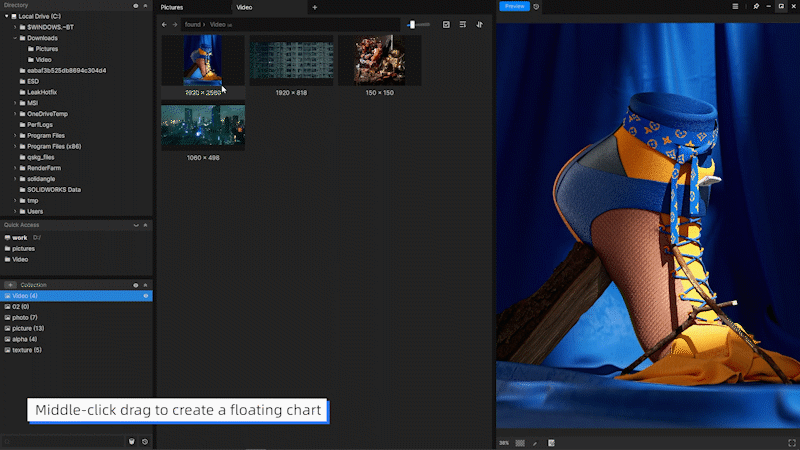
8.2 ビデオからGIFへの変換
[変換範囲の選択]ビデオファイルを選択し、[プレビューパネル]の下にある GIF ボタンをクリックして GIF モードに切り替えます。スライダーを動かして生成範囲をトリミングします。
[調整可能なパラメータ]GIF モードの下にあるパラメータを使用して、FPS フレームレート、色深度を調整できます。マウスホイールで拡大縮小すると、解像度を素早く調整できます。または、解像度を直接クリックして数値を入力することもできます。最大解像度は1000px、最小解像度は元のサイズの4分の1です。
[GIF プレビュー]GIF の読み込みが完了したら、画面またはタイムライン上でマウスの左ボタンを押し続けると、現在変換されている GIF 静止画と元の画面の鮮明度の比較を確認できます。画面を左クリックすると、GIF をプレビュー再生できます。
[GIF 生成]読み込みが完了するのを待つと、右側に GIF!アイコンが表示されます。クリックすると GIF アニメーションが生成されます。
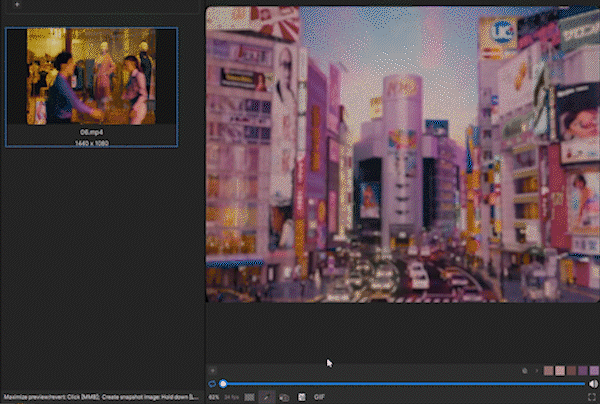
8.3 画像解像度の圧縮
高解像度の画像を選択し、右クリックで[解像度を下げる]を選択すると、画像を1K、2K、4Kなど異なる解像度に下げることができます。
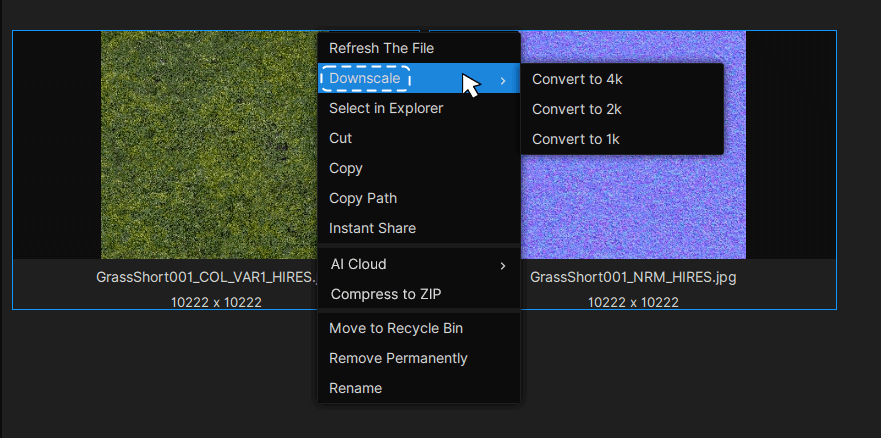
8.4 ビデオ形式変換
変換したいビデオを選択し、右クリックで[変換]を選択すると、[GIFアニメーション]または[PNGシーケンスフレーム]に変換できます。
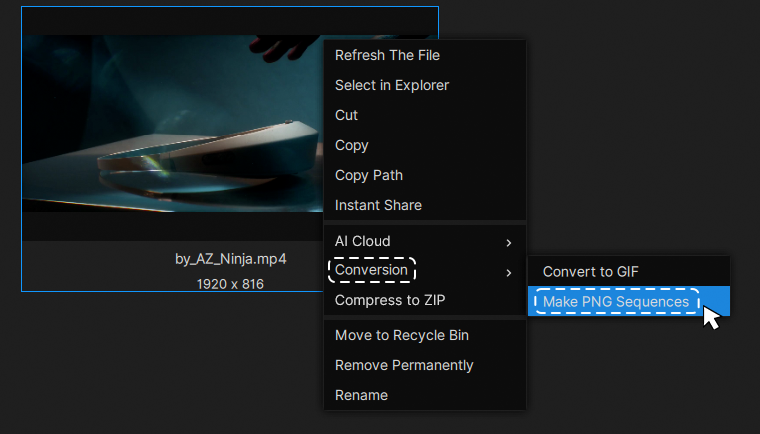
9. フォーマットホワイトリスト
フォーマットホワイトリストは、見たくないファイルをフィルタリングするのに役立ちます。デフォルトではホワイトリスト機能が有効になっており、アドレスバーの横にあるフィルターオプションでホワイトリスト機能を無効にすることができます。
右上隅のメニューオプションから[設定]-[フォーマットホワイトリスト]に入り、*フォーマット名(例:*avi *rmvb)を追加することで、Found のホワイトリストモードでプレビュー可能なファイルを追加できます。
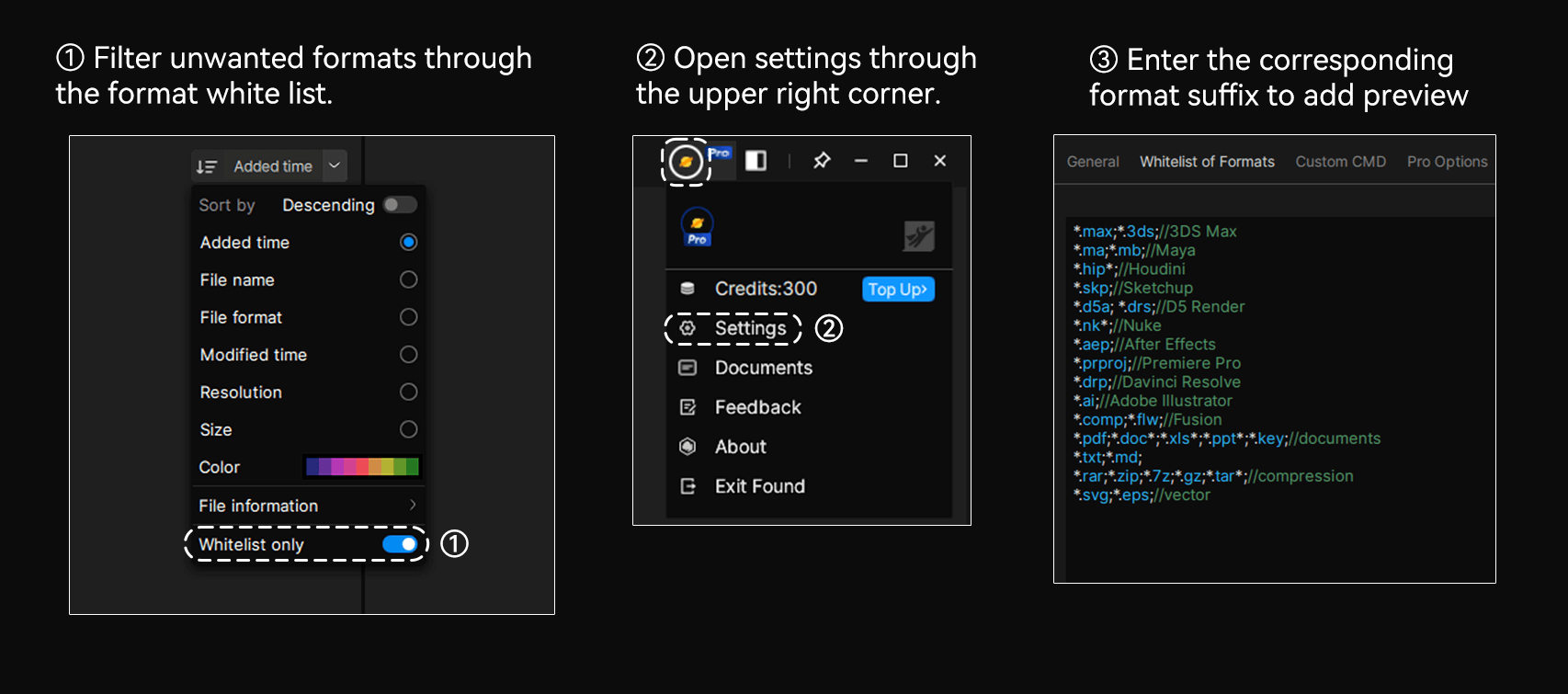
10. ショートカットキー操作一覧
[マウス中ボタン]
メインブラウズ領域でターゲットファイルに中ボタンを押し続けると、ファイルの詳しい情報が表示されます。
メインブラウズ領域でターゲットファイルに中ボタンを短く押して素早くドラッグすると、そのファイルのフローティング画像が作成されます。
プレビュー領域でビデオまたはシーケンスフレームファイルに中ボタンを長押しすると、現在のビデオ画面のフローティング画像が作成されます。
プレビュー領域でビデオまたはシーケンスフレームファイルに中ボタンを短く押すと、プレビュー領域全体がフルスクリーン表示されます。
[Esc]フローティング画像を選択した後、Escキーでフローティング画像を素早く閉じることができます。
[Enterキー]画像の色を素早く拾うことができます。
[上下左右]メインブラウズ領域でアセットを選択し、上下左右キーで異なるアセットを切り替えることができます。
[ビデオブラインドドラッグ]プレビュー領域で画面にマウスの左ボタンを押し続け、ポインタを移動すると、ビデオをフレームごとに早送り/巻き戻しできます。 [左右方向キー]ビデオまたはシーケンスフレームの再生中にフレームごとに進む/戻ることができます。左右キーを押し続けると連続して進みます。
11. ブラウザプラグイン
以下のリンクからブラウザプラグインをダウンロードしてインストールできます。 https://www.aalab.com/plugin
ウェブページから画像をドラッグして Found のポップアップメニューを呼び出すことができます。
画像をマウスの左ボタンで上部の[フローティング画像を作成]オプションにドラッグすると、フローティング画像が作成されます。
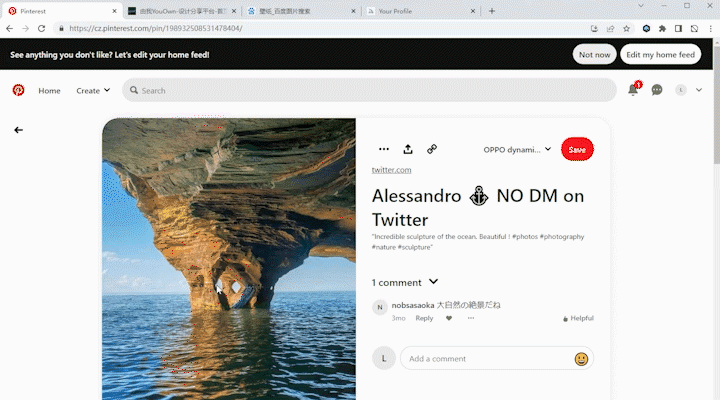
画像をマウスの左ボタンで下部の[収集]オプション内にドラッグすると、画像が収集内に保存されます(下部には最近アクセスした収集がデフォルトで表示されます)。
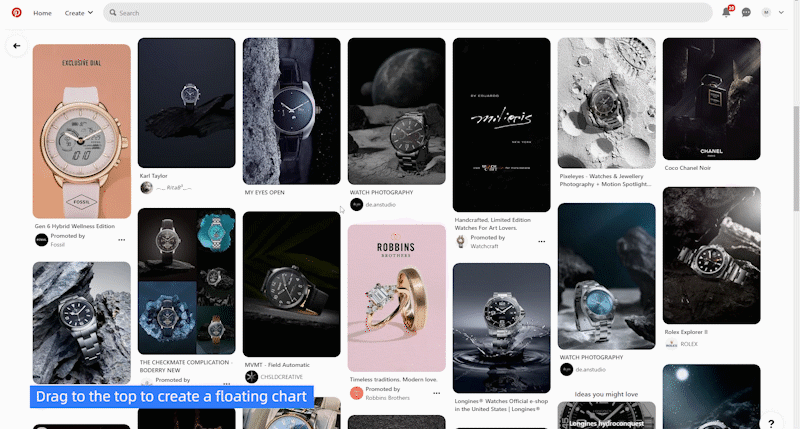
12. Pro 正式版
12.1 正式版機能
12.1.1 Pro 機能の設定方法
①をクリックして設定パネルを開き、②設定をクリックし、③Pro オプションをクリックして、該当する機能を設定します。
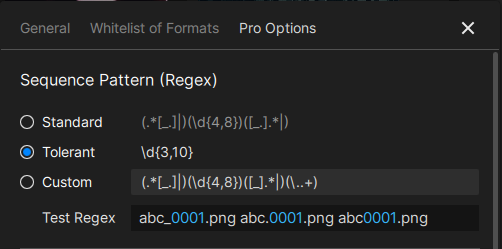
12.1.2 4K以上の解像度のシーケンスフレームをワンクリックでビデオに変換する機能
変換するビデオのフレームレートに制限はなく、変換するビデオファイルの解像度を元のシーケンスフレームの半分または4分の1に設定することもサポートしています。
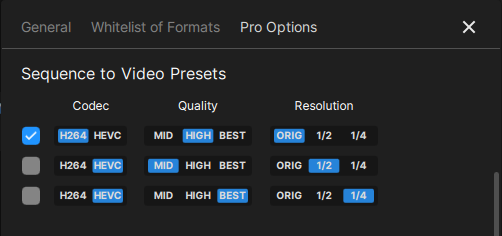
12.1.3 カスタムファイル展開レベル
最大9レベルのカスタムフォルダ展開レベル機能をサポートしており、必要に応じてフォルダの展開レベルを調整できます。Found は異なるフォルダでの展開状態も記憶します。(変更後、新しいタブを開くと有効になります)
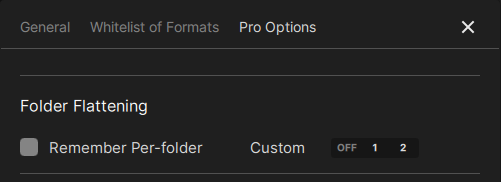
12.1.4 カスタムシーケンスフレーム認識ルール
Pro版の設定では、使用習慣に合わせて適切なシーケンスフレーム認識ルールを選択できます。「緩い」設定では、C4Dのデフォルト出力シーケンスフレーム命名規則を直接サポートし、シーケンスフレームの誤判定や見落としを防ぎます。プロフェッショナルユーザーは、複雑な規則を認識するためにカスタム正規表現を設定し、ご自身のパイプラインの要件に合わせることができます。
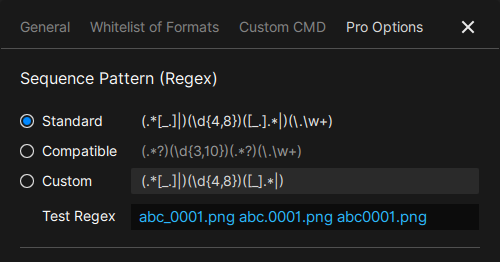
12.1.5 テクスチャサイズの一括変更
高解像度のテクスチャをまとめて選択し、ワンクリックで4Kまたは2Kの解像度に一括で下げることができます。オプションパネルで他の設定も行えるため、レンダラーのマテリアルエディタでテクスチャパスを再指定する手間が省けます。
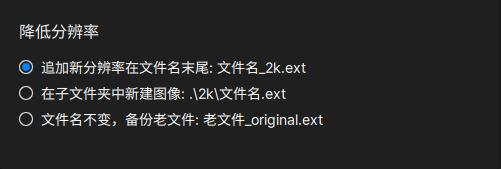
12.1.6 アルファ背景色のプレビュー
アルファチャンネル付きの素材の場合、Pro設定でアルファ背景色を自由に切り替えることができ、透明背景素材の閲覧ニーズを満たします。
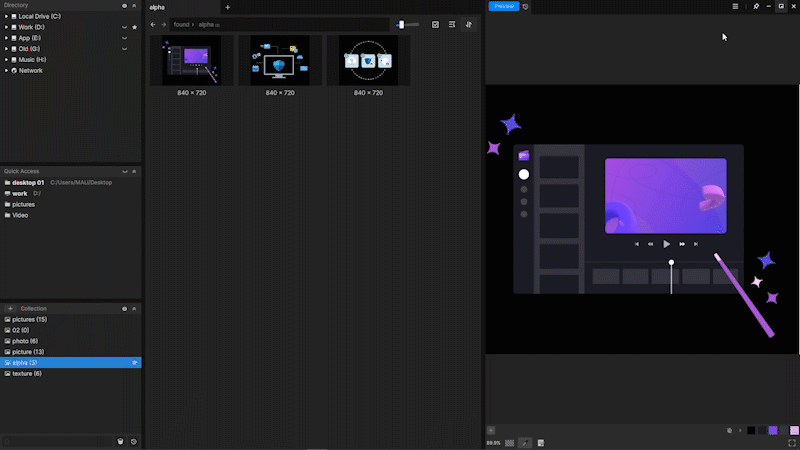
12.2 ACEScgアセットのプレビューに対応
ACEScgカラースペースのEXRシーケンスフレーム、MP4ファイルのプレビューをサポートしています。[プレビューパネル]の下にある ACES ボタンをクリックすると、プレビューできます。
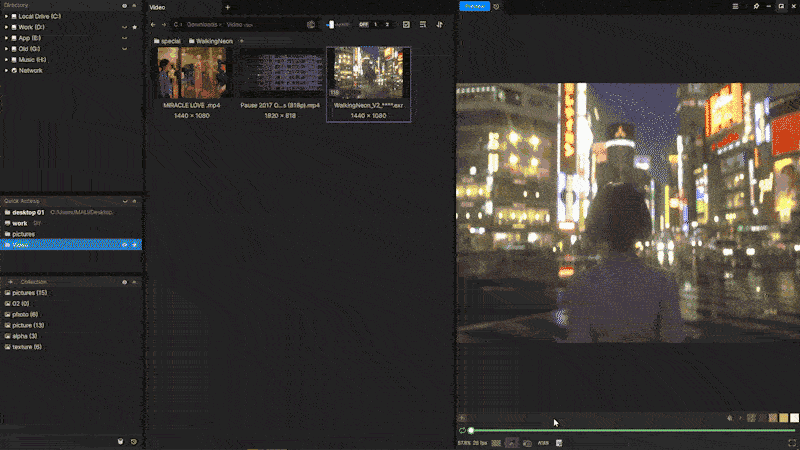
13. カスタムコマンドとAIサービス
13.1 カスタムコマンドとは何ですか?
カスタムコマンドは Found v1.1 で導入された新しいモジュールで、現在 Pro 会員のみに開放されています。このモジュールは、さまざまな拡張スクリプトやプログラムを実行することで Found の機能を拡張することをサポートしています。
カスタムコマンドという用語は、この機能の本質を説明するためにのみ使用されます。スクリプトインタープリタを使用せずにサードパーティのプログラムを直接実行することもサポートされていますが、ほとんどの場合、1つまたは複数のスクリプトの形式でこの機能が実装されるため、以降では「カスタムコマンド」と「スクリプト」という2つの用語はしばしば互換的に使用されます。
現在の最新版 (v1.1) では、カスタムコマンドはメインブラウズ領域の右クリックメニューとプレビューパネルの右クリックメニューで拡張スクリプトを呼び出すことをサポートしています。
13.2 カスタムコマンドの表示と有効化の方法は?
設定パネルのカスタムコマンドタブで、ローカルおよびオンラインコミュニティのスクリプトを確認できます(オンラインコミュニティのスクリプトは不定期に更新されるため、新機能を見逃さないように時々確認してください)。オンラインコミュニティのスクリプトは、有効にする前にローカルにダウンロードする必要があります。
ローカルスクリプトパネルでは、左側のチェックボックスを使用してカスタムコマンドをアクティブ化または無効化できます。右端のコントロールボタンをドラッグして、メニューでのコマンドの表示順序を調整できます。
13.3 カスタムコマンドはどのように実行されますか?
通常、カスタムコマンドは1つまたは複数のスクリプトの形式で「ドキュメント/Found/scripts」ディレクトリに保存されます。found.ini ファイルの「custom_commands_path」の値を変更することで、異なるディレクトリを指し示すことができます。複数のパス(NASアドレスなど、イントラネットで複数の端末で動的に更新される共有スクリプトフォルダを再利用するため)を含めることも可能です。異なるアドレスは半角セミコロンで区切る必要があります。各カスタムコマンドは scripts ディレクトリに独自のフォルダを持ち、カスタムコマンドの各主要パラメータを記録する manifest.json ファイルが含まれています。
Found は実行時に、「custom_commands_path」が指すディレクトリをスキャンし、すべてのサブフォルダ内の manifest.json を識別してカスタムコマンドとして解析します。
同時に、「ドキュメント/Found/enabled_scripts.json」ファイルには、有効化されたすべてのスクリプトが記録されています。カスタムコマンドが実行されると、まず param パラメータに含まれる変数が解析され、次に param パラメータがインタープリタのコマンドラインパラメータとして追加されてインタープリタが実行されます。したがって、任意の種類のインタープリタ(Python や Powershell など)、さまざまなサードパーティのコマンドライン引数をサポートするプログラム、さらには自分で書いたプログラムを使用して、任意のコマンドを実行できます。各種サードパーティコマンドやサービスを呼び出す中継言語としてPythonを使用することをお勧めします。
13.4 カスタムコマンドの変更/作成方法
カスタムコマンドは独自のフォルダを持つ必要があります。このフォルダは found.ini の「custom_commands_path」で指定されたディレクトリ内にあり、フォルダ内に manifest.json ファイルが存在する必要があります。
- Name: 現在のカスタムコマンドの名前。名前に半角コロン「:」が含まれる場合、コロンより前の文字はメニューで親グループメニューとして表示され、コロンより後の文字はメニューで子メニュー項目として表示されます。複数のカスタムコマンドが同じ親グループ名を持つ場合、同じ親メニュー内に並列の子項目として分類されます。例えば、「AI: example1」と「AI: example2」という2つのカスタムコマンドが存在する場合、これらが有効化されると、両方とも「AI」親メニュー内に「example1」と「example2」という並列の子項目として分類されます。
- Entry: Found 内でのスクリプトのエントリポイント。Found v1.1 には「browser_context」(ブラウズ領域の右クリックメニュー)と「preview_context」(プレビューパネルの右クリックメニュー)の2つのエントリポイントがあります。
- Desc: このカスタムコマンドの説明。通常、用途の詳細な説明などが含まれます。
- Filters: サポートされるフォーマットフィルターで、半角セミコロン「;」で区切ります。特に、フィルター「.」は、このコマンドがフォルダをオブジェクトとして実行できることを示します。ヒント:このフィルターにパスが含まれる場合、このコマンドはその対応するパスの下でのみ実行できます。
- Author: コマンドの作者名。
- Version: バージョン番号。
- CMD: 実行プログラムまたはスクリプトインタープリタ。
- Param: このコマンドを実行するときにインタープリタの後に追加されるコマンドラインパラメータ。通常はメインエントリススクリプトファイルと関連する特殊変数およびパラメータですが、他のパラメータも可能です。
特に、Param は以下の特殊変数をサポートしています:
-
「$FILES」:ブラウズ領域内で選択されたすべてのファイル。複数のファイルがある場合は縦線「|」記号で区切られます。
-
「$FOLDER」:ブラウズ領域の空白部分で右クリックして呼び出した場合、現在のブラウズ領域のパス。ブラウズ領域でフォルダを右クリックした場合、そのフォルダのパス。
-
「$ENTRY」:スクリプトのエントリポイント。
-
「$COLLECTION」:収集を閲覧している場合、この変数は現在の収集の uuid を表します。
-
「$ASSET_ID」:1つまたは複数のアセットのID。複数のアセットがある場合は縦線「|」記号で区切られます。
例えば、ブラウズ領域で選択した mp4 ファイルの拡張子を m4v に変更する新しいカスタムコマンドを追加する必要があり、このコマンドを Python スクリプトで実行する場合、以下の手順を実行する必要があります。
-
「ドキュメント/Found/scripts」ディレクトリ内に新しいフォルダを作成します。
-
そのフォルダ内に「manifest.json」ファイルを作成し、以下の内容を記述します。
-
そのフォルダ内に「to_m4v.py」ファイルを作成し、その中でパラメータ
--filesを読み込み、Python を使用して名前変更機能を実装します。
13.5 Found API
Found は、ユーザーがある程度 Found の各種機能をカスタマイズできるように、一連の RESTful API を提供しています。また、スクリプトがアセットファイル(例えばファイル名の変更など)を変更する場合、データベースの整合性を維持し、Found のさまざまなデータの損失リスクを回避するために、API を介して行うことを強くお勧めします。 [API ドキュメントを見る] 今後のバージョンでは、さらに多くの API を公開していく予定ですので、ご期待ください。
13.6 AI 画像生成機能
ローカル版 AI 画像生成機能(Stable Diffusionベース)は現在最適化中で、追ってカスタムコマンドの形式で提供される予定です。オンラインスクリプトコミュニティの更新にご注意ください。
カスタムコマンド機能とFound APIを通じて、ローカル版AI画像生成機能(Stable Diffusionベース)とAIクラウドサービス画像生成機能(独自の高品質モデルシリーズベース、企業顧客向けにカスタマイズ要件にも対応)を実装しました。
ローカルAI画像生成:ローカルAIスクリプトのプリセットを使用した画像生成に追加料金はかかりませんが、Stable Diffusionのローカル版のデプロイを完了する必要があります。関連手順は、今後公開される一連のビデオチュートリアルを参照してください。ローカルAI画像生成の生成速度と成功率は、お使いのコンピューターの構成に関連します。この機能の特殊性のため、すべてのユーザーのコンピューターで対応するデプロイがスムーズに完了することを保証することはできません。また、各ユーザーのローカルデプロイに関するコンサルティングサービスは提供しません。
AIクラウドサービス:AIクラウドサービス関連機能を使用すると、対応するクラウドサービスポイントが消費されます。現在テスト期間中であり、すべてのProユーザーに毎月無料のサービスポイントを付与しています。ポイントを使い切った後も引き続き使用するには、追加のポイントを購入する必要があります。詳細はこちらをクリックしてください。
14. ローカル版インストールと使用方法
Found AIはローカルにデプロイされたStable Diffusion上で動作します。Found公式の機能を利用できるだけでなく、API呼び出しを通じて独自の機能を記述し、Foundに適用することもできます。
まず、Stable Diffusionがローカルにデプロイされていることを確認します。表示のためには、ControlNetプラグインもインストールする必要があります。
A1111 https://github.com/AUTOMATIC1111/stable-diffusion-webui
ControlNetプラグインhttps://github.com/Mikubill/sd-webui-controlnet
ControlNetモデル https://huggingface.co/lllyasviel/ControlNet-v1-1/tree/main
ファイルの格納パスは以下の通りです。
ControlNetプラグイン:/extensions/ControlNet
ControlNetモデル:/extensions/sd-webui-controlnet/models
ControlNetプリプロセッサ:/extensions/sd-webui-controlnet/annotator/downloads
Stable Diffusionをデプロイして起動した後、正常に動作していることを確認します。次に、Foundコミュニティから適切なローカルAIスクリプトをダウンロードします。Foundで、関連するアセットファイルを選択し、右クリックしてローカルAIスクリプトを実行します。
初めて実行すると、プログラムは依存関係をインストールした後、Stable Diffusionのディレクトリを選択するように誘導します。webuiのバージョンがa9fed7c3(2023年第11週)以降であり、ControlNetプラグインがインストールされていることを確認してください。
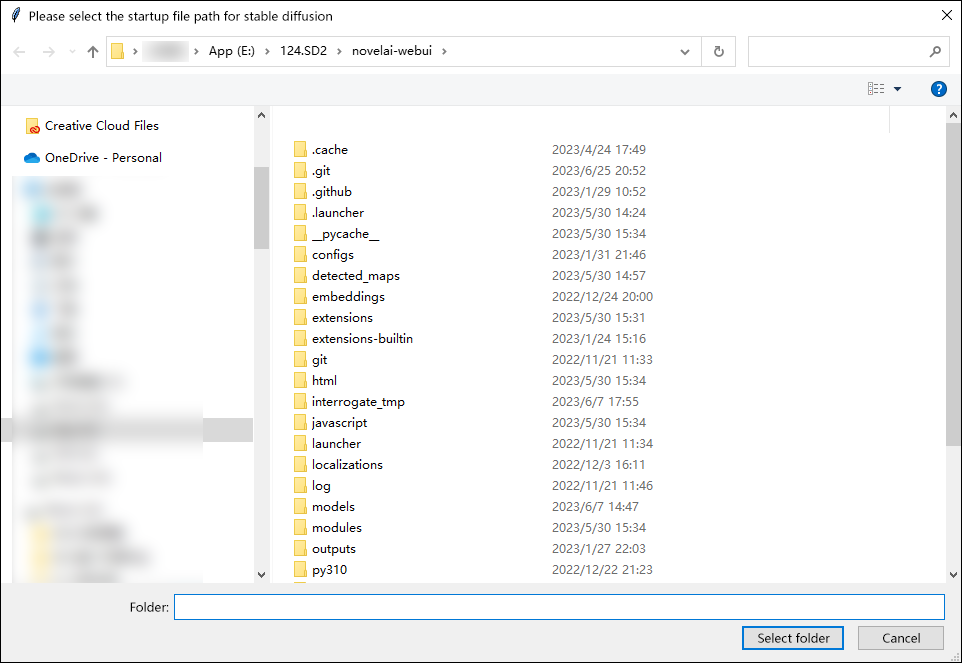
環境依存関係のインストールが完了すると、デフォルト設定のポップアップが表示されます。その機能は以下の通りです。
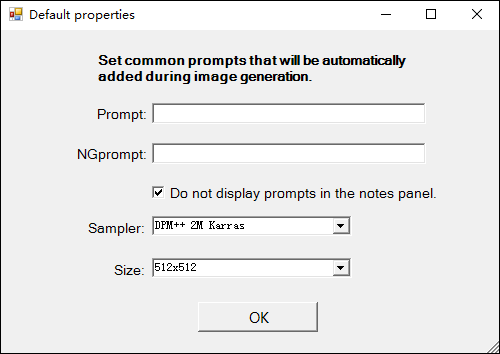
-
よく使うプロンプト:「masterpiece」や「high quality」のようなプロンプトはよく使用します。設定に追加するだけで、Found AIを使用するたびにシステムが自動的に追加するため、手動で入力する必要がありません。
-
備考に設定語句を表示しない:この機能を有効にすると、生成結果のプロンプトレコードに設定したよく使うプロンプトが表示されなくなり、記録がより簡潔になります。
-
デフォルトの生成サイズ:実際のVRAMの状況に応じて、画像生成の最大解像度を設定してください。
-
デフォルトのサンプラー:このオプションを使用すると、生成画像のデフォルトのサンプリング方法を変更できます。
「OK」をクリックすると、Found AIを使用してローカルのStable Diffusionで画像を生成し始めることができます。
14.1 カスタム設定
カスタム設定を行いたい場合は、以下の手順に従ってください。
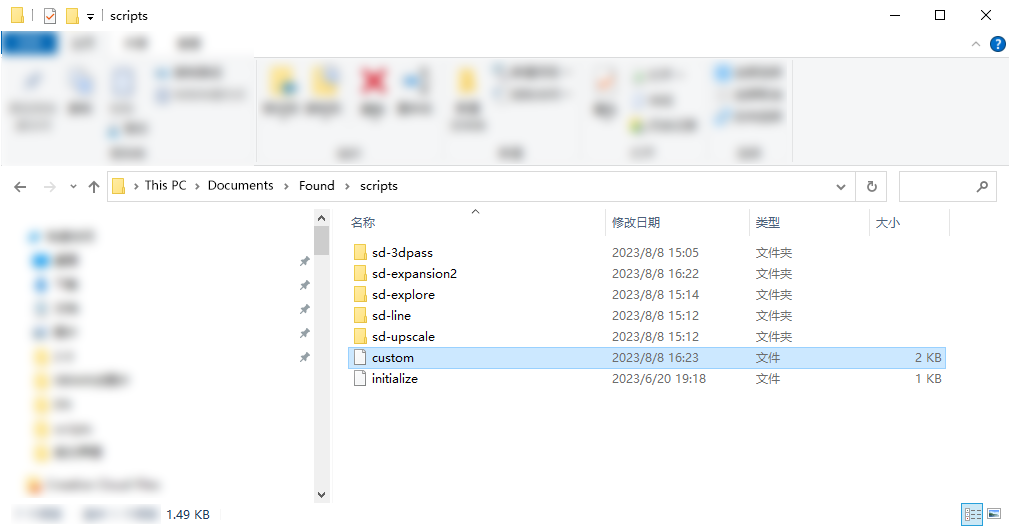
-
お使いのコンピューターのシステムで、「ドキュメント/Found/scripts」フォルダに移動します。
-
このフォルダ内で、「custom」というファイルを見つけます。
-
そのファイルを右クリックし、メモ帳で開くを選択します。
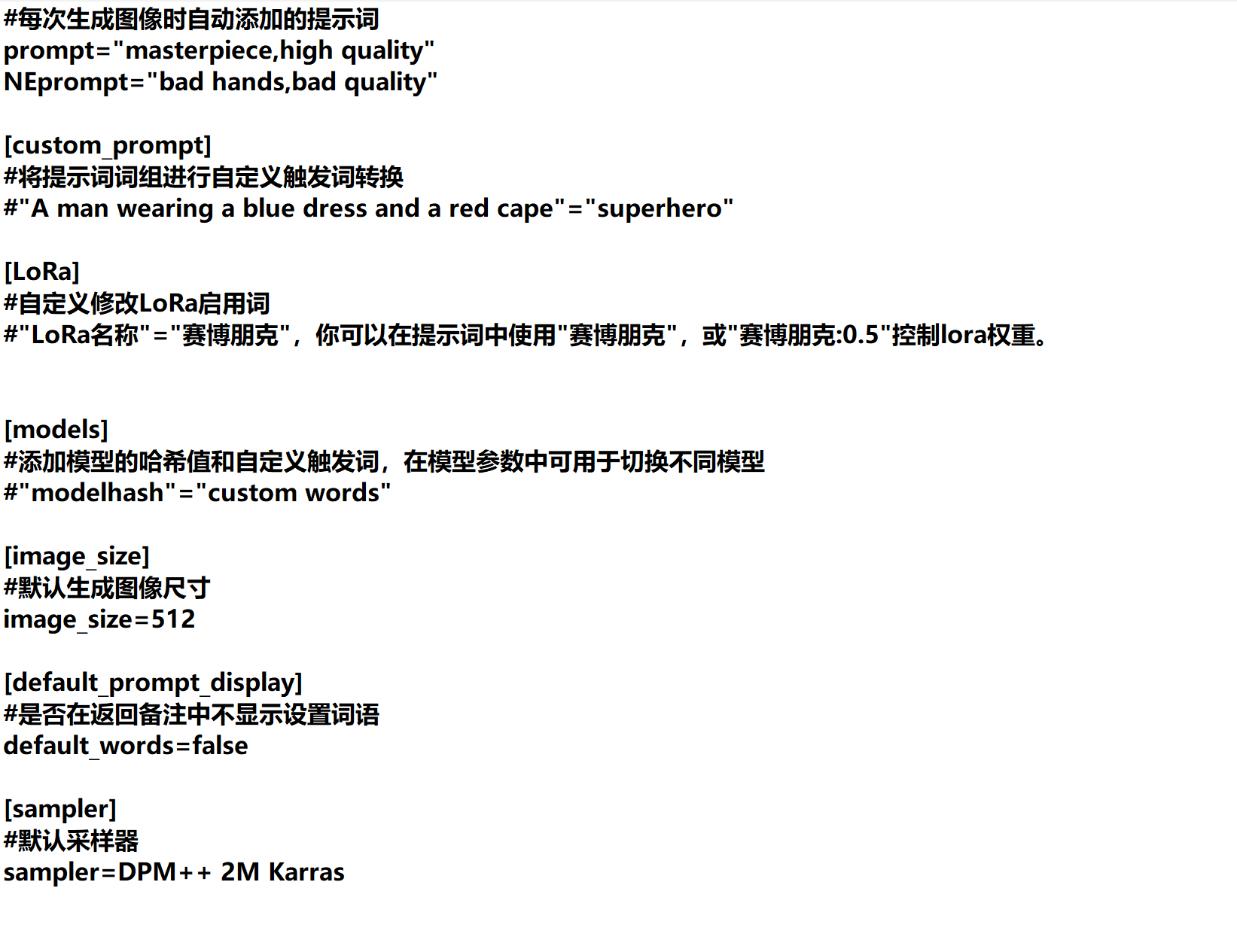
次に、ファイルに以下のカスタム設定を追加できます。
-
[default prompt]:これは設定したよく使うプロンプトです。
-
[custom prompt]:この設定により、短い単語やフレーズで長い文や記述をトリガーできます。例えば、以下のように入力します。 "A man wearing a blue dress and a red cape"="superhero"
これは、「超人」と入力すると、自動的に「A man wearing a blue dress and a red cape」に変換されることを意味します。
- [lora]:このセクションでは、よく使うloraのフレーズをカスタムトリガーワードとして設定できます。例えば、「cyberpunk」という名前のサイバーパンク風loraがある場合、以下のように設定できます。 "cyberpunk"="サイバーパンク"
これは、「サイバーパンク」と入力すると、そのlora設定を使用したことと同じになることを意味します。また、「サイバーパンク:0.5」と入力することでloraの重みを調整することもできます。
[model]

[model]
Found はデフォルトで現在Stable Diffusionに読み込まれているモデルを使用します。しかし、毎回モデルのハッシュ値を覚えて切り替える手間を省くため、ここではよく使うモデルに分かりやすい単語を設定できます。例えば、モデルハッシュ値「f2bsued5」を「写実」と設定します。 "f2bsued5"="写実"
このように設定すると、Found AI機能を使用する際に、パラメータに「モデル:写実」と入力するだけで、システムがこのハッシュ値に関連付けられたモデルを自動的に読み込みます。
[image_size] デフォルトの画像生成サイズを設定します。選択可能な値は512、768、1024です。
[default prompt display] 返されるパラメータに通常使うプロンプトを表示するかどうかを設定します。「true」を選択すると表示され、「false」を選択すると表示されません。
[sampler] デフォルトのサンプラー選択です。通常、このオプションを変更する必要はありません。
14.2 ローカルAI接続に関するよくある質問
質問:Stable Diffusionのバージョンを更新したり、パスを変更したりした場合はどうすればよいですか?
回答:ローカルバージョンの任意の機能を再実行するだけで、システムはプリセットプロセスを再開します。
質問:「実行失敗」というプロンプトが表示されたのはなぜですか?
回答:ほとんどの「実行失敗」の原因は、必要なプラグインやControlNetモデルの不足に関連しています。Stable Diffusionに必要なモデルとプラグインがインストールされていることを確認してください。
質問:スクリプトの初回実行時に「installing pip environment dependencies」で停止し続ける場合はどうすればよいですか?
回答:これは、スクリプトが実行に必要な依存関係をダウンロードしている状態であり、ネットワークの問題によりダウンロードがプルできないか、速度が非常に遅いことが原因です。まずネットワークファイアウォールの設定を確認し、それでも解決しない場合はネットワーク環境を変更してみてください。
15. Found API ドキュメント
/found/get_version
基本情報
Path: /found/get_version
Method: GET
インターフェースの説明:
Found のバージョン番号を取得します。
リクエストパラメータ
Headers
**パラメータ名** **パラメータ値** **必須** **例** **備考**
Content-Type application/json はい \-
Body
返却データ
名前 タイプ 必須 デフォルト値 備考 その他の情報
string 任意
/found/log
基本情報
Path: /found/log
Method: POST
インターフェースの説明:
ログにメッセージを出力します。
リクエストパラメータ
Headers
**パラメータ名** **パラメータ値** **必須** **例** **備考**
Content-Type application/json はい \-
Body
**名前** **タイプ** **必須** **デフォルト値** **備考** **その他の情報**
message string はい
返却データ
名前 タイプ 必須 デフォルト値 備考 その他の情報
string 任意
/found/get_database_path
基本情報
Path: /found/get_database_path
Method: GET
インターフェースの説明:
ローカルの Found データベースディレクトリパスを取得します。例: "C:/ProgramData/Aalab/Found/database.found"
リクエストパラメータ
Headers
**パラメータ名** **パラメータ値** **必須** **例** **備考**
Content-Type application/json はい \-
Body
返却データ
名前 タイプ 必須 デフォルト値 備考 その他の情報
string 任意
/found/alert
基本情報
Path: /found/alert
Method: POST
インターフェースの説明:
Found 内にヒント情報を作成します。
リクエストパラメータ
Headers
**パラメータ名** **パラメータ値** **必須** **例** **備考**
Content-Type application/json はい \-
Body
**名前** **タイプ** **必須** **デフォルト値** **備考** **その他の情報**
type string はい ok\|error\|空
message string はい
返却データ
**名前** **タイプ** **必須** **デフォルト値** **備考** **その他の情報**
success boolean はい
message string はい Invalid Type
/asset/get_uuid
基本情報
Path: /asset/get_uuid
Method: POST
インターフェースの説明:
データベース内の単一アセットの uuid を取得します。データベースに記録されていないファイルは初期化されません。
リクエストパラメータ
Headers
**パラメータ名** **パラメータ値** **必須** **例** **備考**
Content-Type application/json はい \-
Body
名前 タイプ 必須 デフォルト値 備考 その他の情報
file string はい uuidとpathをサポート
返却データ
**名前** **タイプ** **必須** **デフォルト値** **備考** **その他の情報**
success boolean 任意
message string 任意
data object 任意
├─ id string 任意
/asset/get_thumbnail
基本情報
Path: /asset/get_thumbnail
Method: POST
インターフェースの説明:
単一アセットのサムネイルアドレスを取得します。無効なファイルまたはサムネイルが存在しない場合は空を返します。
リクエストパラメータ
Headers
**パラメータ名** **パラメータ値** **必須** **例** **備考**
Content-Type application/json はい \-
Body
名前 タイプ 必須 デフォルト値 備考 その他の情報
file string はい uuidとpathをサポート
返却データ
名前 タイプ 必須 デフォルト値 備考 その他の情報
string 任意
/asset/set_thumbnail
基本情報
Path: /asset/set_thumbnail
Method: POST
インターフェースの説明:
データベース内にアセットが存在しない場合、実行は失敗します。
thumbnailの長さが1000文字未満の場合、文字列が有効なローカル画像ファイルであるかを検出し、有効な場合はファイルとしてサムネイルを読み込みます。それ以外の場合はbase64エンコードされた画像ファイルとしてサムネイルを解析しようとします。
サムネイルがbase64の場合、modeパラメータは無視され、新しく置き換えられたサムネイルはデータベースに書き込まれません。
リクエストパラメータ
Headers
**パラメータ名** **パラメータ値** **必須** **例** **備考**
Content-Type application/json はい \-
Body
名前 タイプ 必須 デフォルト値 備考 その他の情報
file string はい uuidとpathをサポート
thumbnail string はい
mode string 任意 ref\|copy
サムネイルがデータベース参照を書き換えるか、またはコピーを作成してuuidファイル名でthumbnailsディレクトリに配置するかを決定します。ファイルがcache内に元のサムネイルを既に持っている場合、元のcache内のサムネイル(新しいサムネイルアドレスと異なる場合)は削除されます。サムネイルがあるがcacheに属さない場合、元のサムネイルファイルは変更されません。
返却データ
**名前** **タイプ** **必須** **デフォルト値** **備考** **その他の情報**
success boolean はい サムネイルが存在しない場合はエラー
message string はい Thumbnail is not
available
data object はい
├─ thumbnail_path string はい
/asset/rename
基本情報
Path: /asset/rename
Method: POST
インターフェースの説明:
ファイル名を変更します(すべてのデータベースアセット関連情報、例:備考と収集など、自動修正されます)。データベースにこのアセットの記録がない場合、ファイル名の変更のみに等価です。
リクエストパラメータ
Headers
**パラメータ名** **パラメータ値** **必須** **例** **備考**
Content-Type application/json はい \-
Body
**名前** **タイプ** **必須** **デフォルト値** **備考** **その他の情報**
file string はい シーケンスフレーム番号部分は\*または#、桁数は厳密にチェックされます
new_filename string はい 新しいファイル名。シーケンスフレームが番号を欠いている場合は、拡張子の前(存在する場合)に自動的に"_(元の番号)"が追加されます。そうでない場合、桁数は元の桁数以上である必要があります。
返却データ
**名前** **タイプ** **必須** **デフォルト値** **備考** **その他の情報**
success boolean はい
message string はい
data object 任意
/asset/get_asset_info
基本情報
Path: /asset/get_asset_info
Method: POST
インターフェースの説明:
解析済みアセット情報 json を取得します。
リクエストパラメータ
Headers
**パラメータ名** **パラメータ値** **必須** **例** **備考**
Content-Type application/json はい \-
Body
名前 タイプ 必須 デフォルト値 備考 その他の情報
file string はい パスとuuidをサポート。シーケンスフレームは\*\*\*\*または####(桁数厳密チェック)を認識
返却データ
名前 タイプ 必須 デフォルト値 備考 その他の情報
success boolean はい
message string はい
data object はい アセット情報jsonを返します
/asset/get_notes
基本情報
Path: /asset/get_notes
Method: POST
インターフェースの説明:
単一アセットの備考を取得します。失敗した場合は空を返します。
リクエストパラメータ
Headers
**パラメータ名** **パラメータ値** **必須** **例** **備考**
Content-Type application/json はい \-
Body
名前 タイプ 必須 デフォルト値 備考 その他の情報
file string はい パスとuuidをサポート。シーケンスフレームは\*\*\*\*または####(桁数厳密チェック)を認識
返却データ
名前 タイプ 必須 デフォルト値 備考 その他の情報
string 任意 notes
/asset/set_notes
基本情報
Path: /asset/set_notes
Method: POST
インターフェースの説明:
リクエストパラメータ
Headers
**パラメータ名** **パラメータ値** **必須** **例** **備考**
Content-Type application/json はい \-
Body
名前 タイプ 必須 デフォルト値 備考 その他の情報
file string はい uuidとpathをサポート
notes string はい
返却データ
名前 タイプ 必須 デフォルト値 備考 その他の情報
success boolean はい サムネイルが存在しない場合はエラー
message string はい Thumbnail is not
available
data object 任意
/asset/set_token
基本情報
Path: /asset/set_token
Method: POST
インターフェースの説明:
トークンアイコンを設定します。存在しない場合はトークンを作成します。
related_fileが指定されている場合、タブのブラウズ領域でそのファイルは一時的に非表示になります(ファイルが存在するかどうかに関わらず)。
progress の値が負の値または1を超える場合:
related_fileが指定されていない場合、トークンを削除します。
related_fileが指定されており、pathが通常のパスである場合、トークンをrelated_fileのアイコンに切り替えます。
related_fileが指定されており、pathが収集である場合、トークンをrelated_fileのアイコンに切り替え、target_fileを対応する収集に追加するadd_assetをトリガーします。
thumbnailの長さが1000文字未満の場合、文字列が有効なローカル画像ファイルであるかを検出し、有効な場合はファイルとしてサムネイルを読み込みます。それ以外の場合はbase64エンコードされた画像ファイルとしてサムネイルを解析しようとします。
リクエストパラメータ
Headers
**パラメータ名** **パラメータ値** **必須** **例** **備考**
Content-Type application/json はい \-
Body
**名前** **タイプ** **必須** **デフォルト値** **備考** **その他の情報**
path string はい トークン作成パス。フォルダまたは収集uuidを指定可能
name string はい トークン表示名(一意の識別子であり、重複は禁止)
progress number はい 0-1の範囲で進捗を制御。負の値または1を超えるなど、有効範囲を超えた場合はトークンを削除するか、ターゲットファイルに切り替えます
progress_bar boolean 任意 オプションで進捗バーを表示
thumbnail string 任意 オプションでサムネイルのbase64を指定。指定しない場合は空のサムネイル,
related_file string 任意 置き換え対象ファイル。pathがパスの場合、同じパス内の別のファイル名である必要があります(パスを含まずファイル名のみでも可)
PID number\[\] 任意 1つまたは複数のPID。タスク終了機能に関連 itemタイプ:number
返却データ
**名前** **タイプ** **必須** **デフォルト値** **備考** **その他の情報**
success boolean はい
message string はい
data object はい
/collection/add_asset
基本情報
Path: /collection/add_asset
Method: POST
インターフェースの説明:
追加されたアセットIDを返します(データベースにファイルが既に存在する場合は、対応するアセットを収集に直接追加します)。
リクエストパラメータ
Headers
**パラメータ名** **パラメータ値** **必須** **例** **備考**
Content-Type application/json はい \-
Body
**名前** **タイプ** **必須** **デフォルト値** **備考** **その他の情報**
collection string はい uuid
file string はい file path
thumbnail string 任意 サムネイルを手動で指定(cache内に既存のサムネイルがある場合は、元のサムネイルを削除し、ここに指定されたサムネイルアドレスに置き換えます。ただし、両者が異なる場合に限る)
analyze boolean 任意 true\|falseでアセットの即時分析・更新を決定(データベースにファイルが存在しない場合、または情報が古い場合)デフォルトはtrue。サムネイルが指定されている場合、サムネイル生成フェーズはスキップされます
mode string 任意 ref\|copy
デフォルトではアセットを参照します。copyはアセットをcacheディレクトリにコピーし、ランダムで一意なファイル名を生成します。サムネイルが指定されている場合、そのサムネイルもthumbnailディレクトリにコピーされ、ランダムなファイル名が生成され、参照は行いません(つまり、サムネイルもコピーを作成し、参照は行いません)。
notes string 任意 アセット備考
返却データ
**名前** **タイプ** **必須** **デフォルト値** **備考** **その他の情報**
success boolean はい
message string はい
data object はい
├─ id string はい アセットid
/utilities/convert_vid2gif
基本情報
Path: /utilities/convert_vid2gif
Method: POST
インターフェースの説明:
リクエストパラメータ
Headers
**パラメータ名** **パラメータ値** **必須** **例** **備考**
Content-Type application/json はい \-
Body
**名前** **タイプ** **必須** **デフォルト値** **備考** **その他の情報**
file string はい uuidとpathをサポート
output_path string 任意 デフォルトは元の名前.gif
fps string 任意 origin\|half\|quarter
start_timecode string 任意 デフォルトは0秒。2つのタイムスタンプ形式をサポート("Timecode-"なし)
end_timecode string 任意 デフォルトはフルレングス。2つのタイムスタンプ形式をサポート("Timecode-"なし)
colors number 任意 256\|128\|64
返却データ
/utilities/convert_vid2seq
基本情報
Path: /utilities/convert_vid2seq
Method: POST
インターフェースの説明:
リクエストパラメータ
Headers
**パラメータ名** **パラメータ値** **必須** **例** **備考**
Content-Type application/json はい \-
Body
**名前** **タイプ** **必須** **デフォルト値** **備考** **その他の情報**
file string はい uuidとpathをサポート
output_path string 任意 デフォルトは高品質-qscale:v 2
filename\_\*\*\*\*.jpg;拡張子をpngに指定できます。フレーム番号のプレースホルダーの桁数は(終了フレーム範囲の桁数、4、output_path中の最大連続\*\|#の数)の中で最大値です。\*または#がない場合、拡張子の前(存在する場合)に自動的に"_\*\*\*\*"が追加され、拡張子がない場合はデフォルトでjpgになります。
start_timecode string 任意 デフォルトは0秒。2つのタイムスタンプ形式をサポート("Timecode"なし)
end_timecode string 任意 デフォルトはフルレングス。2つのタイムスタンプ形式をサポート("Timecode"なし)
返却データ
/utilities/convert_seq2gif
基本情報
Path: /utilities/convert_seq2gif
Method: POST
インターフェースの説明:
リクエストパラメータ
Headers
**パラメータ名** **パラメータ値** **必須** **例** **備考**
Content-Type application/json はい \-
Body
**名前** **タイプ** **必須** **デフォルト値** **備考** **その他の情報**
file string はい uuidとpathをサポート。シーケンスフレームのフレーム番号はpath\*\*\*\*.ext\|path####.ext
output_path string はい
fps number はい
start_frame number 任意 見つかる最初のフレームがデフォルト
end_frame number 任意 見つかる最後のフレームがデフォルト
colors number 任意 256\|128\|64
acescg boolean 任意 EXRのみで動作
返却データ
/utilities/convert_seq2mp4
基本情報
Path: /utilities/convert_seq2mp4
Method: POST
インターフェースの説明:
リクエストパラメータ
Headers
**パラメータ名** **パラメータ値** **必須** **例** **備考**
Content-Type application/json はい \-
Body
**名前** **タイプ** **必須** **デフォルト値** **備考** **その他の情報**
file string はい uuidとpathをサポート。シーケンスフレームのフレーム番号はpath\*\*\*\*.ext\|path####.ext
output_path string はい
fps number はい
start_frame number 任意 見つかる最初のフレームがデフォルト
end_frame number 任意 見つかる最後のフレームがデフォルト
codec string 任意 h264\|hevc
quality string 任意 high\|mid\|best
resolution string 任意 origin|half|quarter
acescg boolean 任意 EXRのみで動作
返却データ
/utilities/convert_img2jpg
基本情報
Path: /utilities/convert_img2jpg
Method: POST
インターフェースの説明:
リクエストパラメータ
Headers
**パラメータ名** **パラメータ値** **必須** **例** **備考**
Content-Type application/json はい \-
Body
**名前** **タイプ** **必須** **デフォルト値** **備考** **その他の情報**
file string はい
output_path string はい
返却データ
/preview/generate_snapshot
基本情報
Path: /preview/generate_snapshot
Method: POST
インターフェースの説明:
fit_resolution_xまたはfit_resolution_yが指定されていない場合、元の素材が画像またはビデオなどである場合は元のサイズで出力されます。3Dモデルを表示している場合は、プレビューパネルのサイズで出力されます(フローティング画像を作成するのと同等です)。
fit_resolution_xまたはfit_resolution_yのいずれかのみを入力した場合、出力画像の片側の長さを指定された値で制御します。
両方を同時に有効にした場合、出力画像を指定された解像度内で内接するサイズに拡大縮小します。つまり、両辺が指定された解像度以下であり、かつアスペクト比を維持します(小数は切り上げ)。
リクエストパラメータ
Headers
**パラメータ名** **パラメータ値** **必須** **例** **備考**
Content-Type application/json はい \-
Body
**名前** **タイプ** **必須** **デフォルト値** **備考** **その他の情報**
output_path string はい 拡張子でpngとjpg形式を決定
fit_resolution_x number 任意 X軸解像度を制御
fit_resolution_y number 任意 Y軸解像度を制御
返却データ
名前 タイプ 必須 デフォルト値 備考 その他の情報
success boolean はい
message string はい
data object はい
├─ string はい (ビデオとシーケンスフレーム以外は空値)タイムコードを返す。例: hh:mm:ss::ff (fps>=100の場合はfff)
timecode またはフレーム番号
├─ file string はい 現在のファイルパスを返す
/preview/generate_3dpass
基本情報
Path: /preview/generate_3dpass
Method: POST
インターフェースの説明:
fit_resolution_xまたはfit_resolution_yが指定されていない場合、元の素材が画像またはビデオなどである場合は元のサイズで出力されます。3Dモデルを表示している場合は、プレビューパネルのサイズで出力されます(フローティング画像を作成するのと同等です)。
fit_resolution_xまたはfit_resolution_yのいずれかのみを入力した場合、出力画像の片側の長さを指定された値で制御します。
両方を同時に有効にした場合、出力画像を指定された解像度内で内接するサイズに拡大縮小します。つまり、両辺が指定された解像度以下であり、かつアスペクト比を維持します(小数は切り上げ)。
background形式は「255,255,255」または「255,255,255,255」です。
backgroundが4桁の数値の場合、4桁目はopacityチャンネル値、すなわち32ビットpngを出力します。
backgroundの数値が有効範囲を超えた場合、デフォルトでclamp(value, 0,255)が適用され、値が不正な場合はデフォルトで3桁の0になります。
backgroundが指定されていない場合、デフォルトで黒のRGB背景画像(0,0,0)を出力します。
出力形式がjpgの場合、backgroundのアルファ値は無視されます。
リクエストパラメータ
Headers
**パラメータ名** **パラメータ値** **必須** **例** **備考**
Content-Type application/json はい \-
Body
**名前** **タイプ** **必須** **デフォルト値** **備考** **その他の情報**
pass string はい raw\|normal\|zdepth
output_path string はい 拡張子でpngと高品質jpg形式を決定(zdepthはカメラ位置から最も遠いレイ交点距離を0-255にマッピングして計算)
fit_resolution_x number 任意
fit_resolution_y number 任意
background string 任意 RGBまたはRGBA,0-255
返却データ
名前 タイプ 必須 デフォルト値 備考 その他の情報
success boolean はい 3Dファイル以外は失敗
message string はい
data object はい
├─ file string はい
/preview/get_info
基本情報
Path: /preview/get_info
Method: GET
インターフェースの説明:
現在のプレビューパネル情報を取得します。ファイルパス、uuid、現在のタイムスタンプ(あれば)、および備考が含まれます。
リクエストパラメータ
Headers
**パラメータ名** **パラメータ値** **必須** **例** **備考**
Content-Type application/json はい \-
Body
返却データ
**名前** **タイプ** **必須** **デフォルト値** **備考** **その他の情報**
success boolean はい
message string はい
data object はい
├─ file string はい ロードされていない場合は空値
├─ id string はい ファイルuuid
├─ timecode string はい (ビデオとシーケンスフレーム以外は空値)タイムコードを返す。例: hh:mm:ss::ff (fps>=100の場合はfff)
またはフレーム番号
├─ notes string はい
├─ string はい プレビューパネルの表示領域サイズ
display_size
/asset/cancel_token
基本情報
Path: /asset/cancel_token
Method: POST
Headers:
**パラメータ名** **パラメータ値** **必須** **例** **備考**
Content-Type application/json はい \-
Body:
名前 タイプ 必須 デフォルト値 備考 その他の情報
PID number はい 1つまたは複数 item タイプ:
\[\] のPID。関連するすべてのトークンを削除 number
任意 返却データ
**名前** **タイプ** **必須** **デフォルト値** **備考** **その他の情報**
success boolean はい
message string はい \-
16. よくある質問
Found チームが日常のユーザーフィードバックに基づいて収集した一般的な質問を以下に示します。以下の内容で疑問が解決しない場合は、フィードバックまたは support@aalab.com へのメールでお問い合わせください。
16.1 Found を起動してもインターフェースや反応が表示されないのはなぜですか?
A:調査によると、同様のケースでは多くのユーザーが以前に Astrill VPN ソフトウェアをインストールしていました。インストール後、Found が必要とする起動ポートを占有してしまい、アプリケーションが正常に開かなくなる可能性があります。
解決方法:
システムメニューで「Command Prompt」または「cmd」を検索し、管理者として実行して、以下の2つのコマンドを入力してネットワークポートをリセットします(各行の後に Enter を押してください):
netsh winsock reset
netsh int ip reset
コマンドの実行後、指示に従ってコンピューターを再起動すれば、ソフトウェアは正常に動作するはずです。
16.2 Found のインストール時にセキュリティソフトウェアの警告が表示された場合、どうすればよいですか?
回答:Found は異なるユーザーフォルダとその内容にアクセスして変更する必要があるため、一部のセキュリティソフトウェアが誤って警告を出すことがあります。この場合は、信頼してホワイトリストに追加してください。Found は常にユーザーのプライバシーを保護し、ユーザーからの明示的な要求がない限り、ユーザーデータを照会または取得することはありません。
16.3 Found 使用中に「データベースに接続中」と表示されたり、パネルに何もファイルが表示されない場合はどうすれば解決できますか?
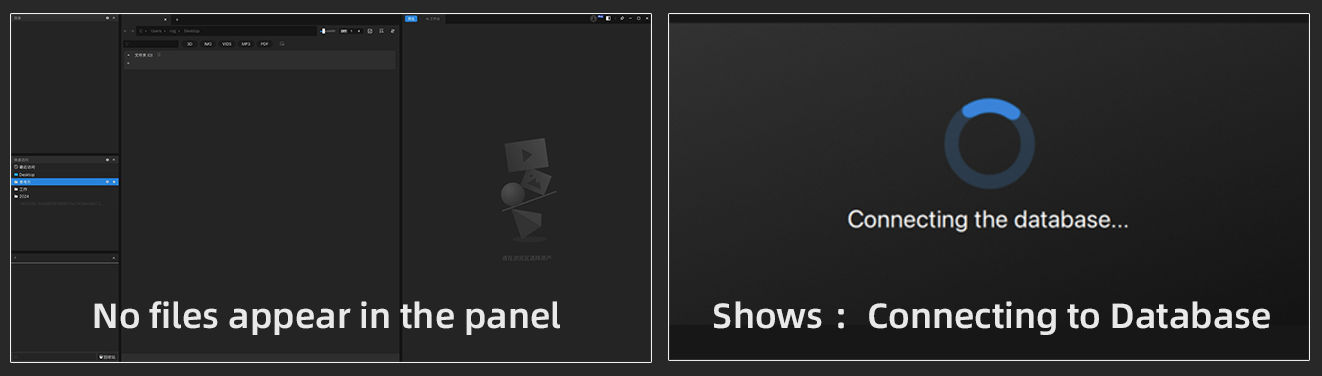
回答:Found のバックグラウンドプロセスの起動を妨げているプログラムがないか確認してください(通常はセキュリティソフトウェア)。「タスクマネージャー」-「サービス」で、「FoundCoreDaemon」および「FoundDB」が停止状態でないか確認できます。もし停止している場合は、Found を終了し、上記サービスを右クリックして再起動してください(両方が「実行中」状態であることを確認してください)。Found を再度開くと正常に使用できます。それでも起動しない場合は、Found をアンインストールし(データベースと設定のチェックボックスは解除)、再度インストールする際に右クリックで管理者としてインストールしてください。
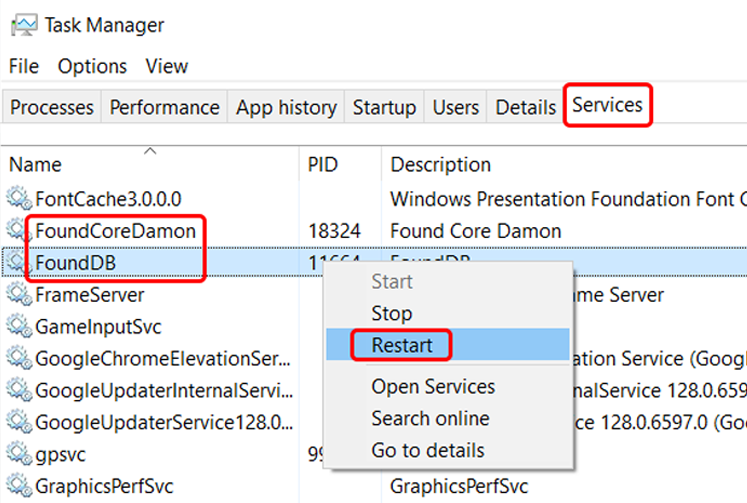
16.4 Found を使用するためにインターネット接続が必要なのはなぜですか?
回答:Found は、ランタイムデータを収集し、潜在的なバグを検出するため、およびユーザーアカウントタイプをリアルタイムで取得・切り替えるために、グレーボックステストを使用しています。収集されるデータは、ソフトウェア機能の実行状態のみに関連し、ローカルファイルとは関係ありません。当社は厳格なプライバシーポリシー (aalab.com/privacy-policy) を有し、完全に遵守しています。Pro ユーザーは、安定したネットワーク環境がない場合でも Found をオフラインで7日間作業できます(通常ユーザーは3日間オフラインで使用できます)。 もしあなたが企業またはチームの責任者で、オフラインソリューションまたは高度なカスタマイズを探している場合は、hello@aalab.com までメールでお問い合わせください。
16.5 Found のデータベースはどこに保存されますか?Found を使用すると、私のコンピューターのディスクスペースが大量に占有されますか?保存パスをカスタマイズできますか?
回答:Found のデフォルトのデータベースキャッシュパスは C:\ProgramData\Aalab\Found2 フォルダです。ほとんどの素材管理ソフトウェアがファイルをインポートして重複してバックアップするのとは異なり、Found は余分なディスクスペースを占有しません。収集管理においては「ショートカット」の概念に似たものを使用しており、ソースファイルは元の場所にそのまま保存され、追加でコピーされることはありません。データベースのキャッシュが上限を超えると、自動的に解放されます。Found を正常に使用できるようにするため、現在のところデータベースパスのカスタムは開放しておりません。
16.6 Found を終了した後も Found のプログラムがバックグラウンドに残っているのはなぜですか?
回答:Found ソフトウェアの特性上、フォルダの変更状況を同期する必要があるため、クライアントを終了した後もバックグラウンドプログラムが常駐します。このプログラムはフォルダの変更がない限り、基本的にユーザーのコンピューターリソースをほとんど消費せず、何の動作も行いませんので、安心してご使用ください。
16.7 Found を使用してもローカルネットワーク上の NAS サーバーが見つからないのはなぜですか?
回答:NAS の設定が正常であるか確認してください。Found の初回インストール時にはアクセス認証情報を再入力する必要があります。Found のディレクトリパネルでネットワークを開いて、アクセスしたい NAS を探してください。
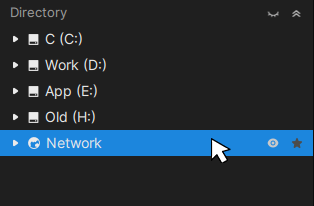
16.8 Found を閉じたときに最小化トレイに格納する設定を修正するにはどうすればよいですか?
回答:Found クライアントが終了していることを確認した上で、「Documents(ドキュメント)\Found2」にある「Found2.ini」ファイルをメモ帳形式で開き、「minimize_to_tray = 」という行の後ろのパラメータを 0 に変更して保存し、再度 Found を起動してください。その後、ウィンドウを閉じると、終了するか最小化トレイに格納するかを尋ねるポップアップが表示されるようになります。
16.9 インストールは成功したのにインターフェースが開かず、何も表示されません。
回答:現在、ごく一部のユーザーでこの問題が発生しています。もしこの問題に遭遇された場合は、直接お問い合わせください。
16.10 プレビュー画面にジャギーや画像・ビデオの不鮮明さが発生した場合、どうすればよいですか?
回答:この現象は非常に稀であり、現在関連する問題の排除に取り組んでいます。通常、Found を終了して再起動するだけで解決します。
16.11 私のシーケンスフレームが結合して表示されないのはなぜですか?
回答:Found はデフォルトでは業界標準のシーケンスフレーム命名規則にのみ対応しています。つまり、ファイル内のフレーム番号は他の文字と半角のピリオド「.」またはアンダースコア「_」で区切られ、フレーム番号の長さは一致し、最低4桁の数字である必要があります。例えば「ABC.0001.jpg」または「ABC_0001.jpg」のようにすることでシーケンスフレームとして認識されます。Pro ユーザーの場合、設定パネルでシーケンスフレーム認識を「緩い」モードに変更することをお勧めします。これにより、ほとんどの非標準的な命名のシーケンスフレームをより寛容なルールで認識できるようになります。
16.12 Found のインターフェースとすべてのパラメータを初期化するにはどうすればよいですか?
回答:Found が終了していることを確認した上で、「Documents(ドキュメント)\Found2」を直接削除してください。この操作により、Found はリセットされ(データベースは保持されます)、すべてのインターフェース関連の環境設定とオプションパラメータが初期状態に戻ります。
17. インストールに関する問題
Found のインストールでご迷惑をおかけして申し訳ありません。Found はプロのデザイナーが率いる小規模な開発チームによって維持・開発されているソフトウェアであり、多数のユーザーの異なるシステム環境に対応しきれない点があるかもしれません。以下は、ユーザーがよく遭遇する問題の要約です。これらの情報が問題解決に役立つことを願っています。もし解決できない場合は、C:\ProgramData\Aalab\logs 下のすべてのログファイルを圧縮して support@aalab.com まで送信してご連絡ください。
17.1 Found のインストール中にエラーが発生した場合はどうすればよいですか?
回答:パソコンを再起動し、Found のインストーラーを右クリックして「管理者として実行」してみてください。問題が解決しない場合は、インストール先フォルダー(デフォルトは C:\Program Files\Aalab)を開き、右クリック →「プロパティ」→「セキュリティ」タブで、現在ログインしているユーザーに「フルコントロール」の権限があるか確認してください。ない場合は、「編集」をクリックしてフルコントロールに設定し、再度インストールをお試しください。 それでも解決しない場合は、管理者としてコマンドプロンプトまたは PowerShell を実行し、以下のコマンドを入力してください: sfc /scannow このコマンドは保護されたシステムファイルをスキャンして修復します。完了後、指示に従って再起動し、再度インストールをお試しください。
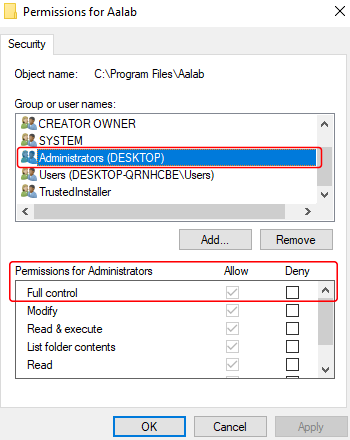
17.2 Found のインストール時にセキュリティソフトウェアの警告が表示された場合、どうすればよいですか?
回答:Found は異なるユーザーフォルダとその内容にアクセスして変更する必要があるため、一部のセキュリティソフトウェアが誤って警告を出すことがあります。この場合は、信頼してホワイトリストに追加してください。Found は常にユーザーのプライバシーを保護し、ユーザーからの明示的な要求がない限り、ユーザーデータを照会または取得することはありません。
17.3 インストールは成功したのにインターフェースが開かず、何も表示されません。
回答:現在、ごく一部のユーザーでこの問題が発生しています。もしこの問題に遭遇された場合は、直接 support@aalab.com までご連絡ください。
17.4 インストールが遅く、長時間待つ必要がある場合の対処法は?
インストール先がHDD(ハードディスク)の場合、完了までに最大で8分ほどかかることがあります。可能であれば、SSDにインストールすることをおすすめします。問題が解決しない場合は、support@aalab.com までご連絡ください。